Как заблокировать YouTube и нужно ли это делать?
YouTube ежедневно подвергает детей многим опасностям. Рассмотрим основные из них и определим наиболее эффективные меры, которые обезопасят доступ в ютуб детям различного возраста.
Заблокировать ютуб от детей может каждый родитель, вот только насколько это разумно и эффективно, никто не может утверждать однозначно.
Прежде чем понять, как заблокировать ютуб от ребенка, попробуем разобраться в том, что это за ресурс и какие существуют достоинства и недостатки его использования.
Что такое YouTube?
Ютуб – это популярная платформа, содержащая большое количество различных видео, выложить которые может любой пользователь.
На просторах ютуба можно найти невероятное множество полезной информации, мультфильмов и авторских блогов. Однако, несмотря на всю его полезность, на платформе порой встречаются видео ненадлежащего для различной категории людей формата, в частности, для детей.
В целях ограничения от неприемлемой информации некоторые родители стремятся заблокировать ютуб от детей или отдают предпочтение специальному детскому ютубу.
Детский ютуб для детей различного возраста
Сервис YouTube заботится о своих пользователях. По этой причине, для удобства родителей и безопасности детей различного возраста было разработано специальное приложение YouTube Kids.
Детский ютуб для детей 12 лет и младше помогает фильтровать доступный контент. Приложение содержит настройки родительского контроля, что дает возможность ограничивать доступ несовершеннолетнего пользователя не только к инструментам поиска, но еще и времени использования ресурса.
Преимущества и недостатки YouTube
Прежде чем заблокировать YouTube на смартфоне ребенка, каждый родитель должен осознать его преимущества и недостатки.
К преимуществам портала стоит отнести:
невероятное количество полезной информации, интереснейших видеоуроков, игр и мультфильмов, полезных для детей и взрослых различного возраста;
удобный интерфейс;
встроенная возможность ограничений по типу «родительского контроля»;
отличное качество видеоматериалов.

Среди недостатков же принято выделять:
отсутствие цензуры;
достаточно большое количество рекламных роликов;
вероятность появление неприемлемого контента.
Несмотря на наличие большого количества преимуществ, большинство родителей все же предпочитает заблокировать ютуб от детей, что вполне поддается объяснению.
Рассмотрим какие существуют способы обезопасить ютуб детям или вовсе заблокировать его.
Актуальные методы ограничений на ютубе для детей
Все еще думаете, как ограничить ютуб для детей? На сегодняшний день существует несколько эффективных методов. Рассмотрим каждый из них более детально.
Настройка фильтров
Простейший метод, доступный каждому родителю. С его помощью можно поставить ограничение на ютубе для детей, которое поможет оградить ребенка от нежелательных мультиков и отфильтровать все неприемлемые материалы.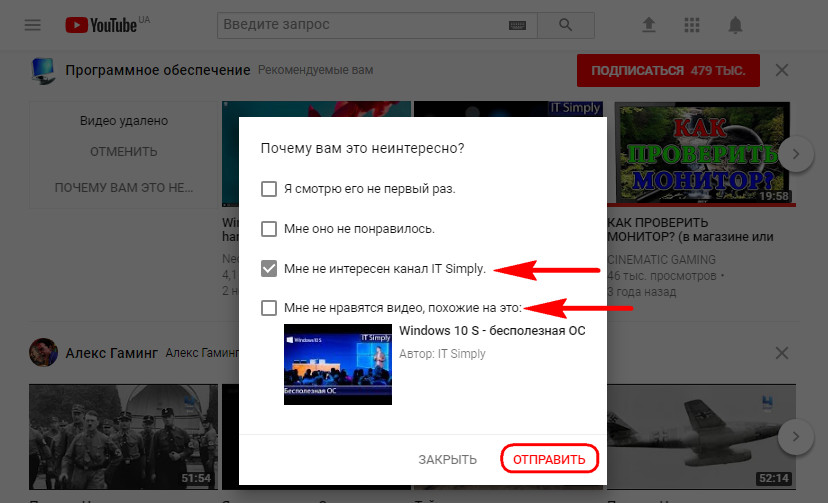
Как поставить ограничение на ютубе для детей? Все просто:
зайти на главную страницу сервиса;
перейдите в самый низ страницы;
активируйте «Безопасный режим».
Борьба с определенными видео и каналами
Иногда случается такое, что несмотря на установленное ограничение на ютубе для детей периодически встречаются материалы, нежелательные к просмотру.
Решить вопрос такого типа просто: достаточно своевременно отреагировать на нежелательный проект. Для этого необходимо совершить несколько простых действий:
открыть неприемлемое видео;
нажать кнопку «еще», а затем «пожаловаться»;
заполнить появившуюся форму и отправить запрос.
Уже в ближайшее время доступ к контенту такого типа будет ограничен.
Установка специального приложения
Пожалуй, лучшее решение родительского контроля на сегодняшний день.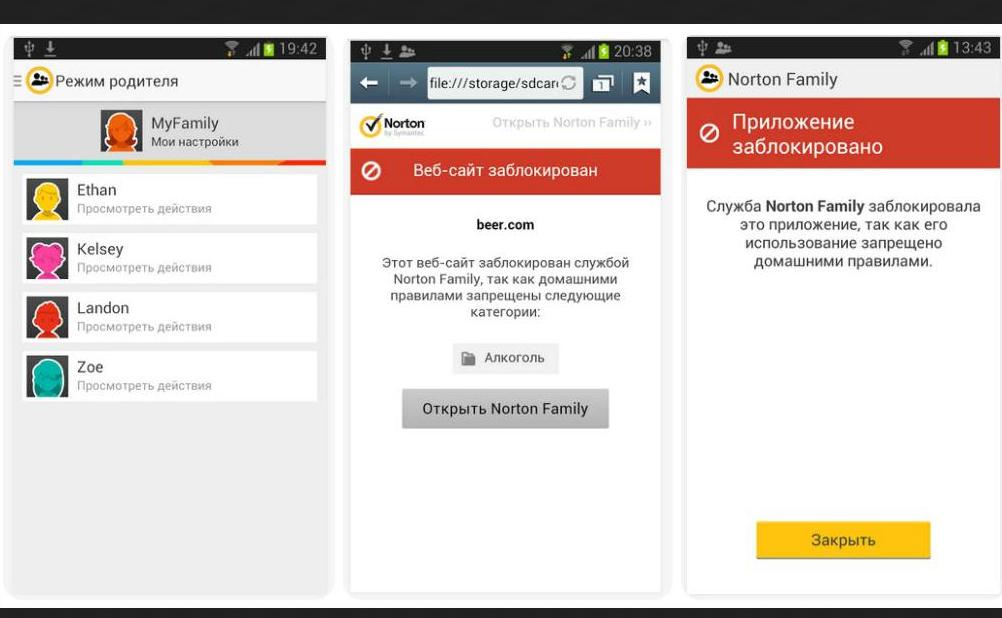 Одним из наиболее эффективных приложений такого типа является UniSafe Kids.
Одним из наиболее эффективных приложений такого типа является UniSafe Kids.
Использование приложения родительского контроля позволит не просто создать ограничение на ютубе для детей, оно даст возможность отслеживать активность ребенка на протяжении всего дня.
Кроме того, что UniSafe Kids обеспечивает безопасность использования ютуба детьми, его функциональные возможности позволяют родителям:
определять местоположение устройства;
отправить ребенку голосовое сообщение;
заблокировать устройство;
получить статистику использования приложений, в частности, YouTube;
сделать снимок экрана устройства в удаленном режиме.
Ключевым преимуществом UniSafe Kids является то, что приложение практически невозможно обнаружить, что гарантирует незаметность и скрытность родительского контроля.
Как заблокировать ютуб от ребенка на телефоне?
В ситуации, когда детский ютуб по каким-то причинам установить невозможно, то рано или поздно родители задаются вопросом «Как заблокировать YouTube на телефоне ребенка?».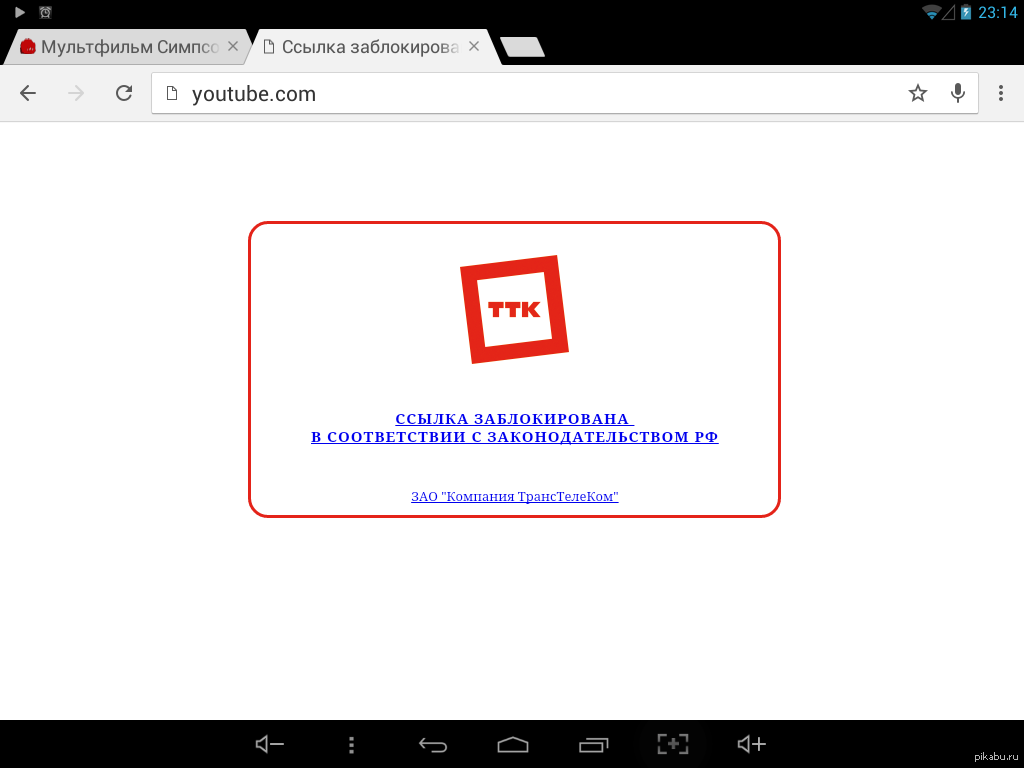
Ответ на этот вопрос достаточно прост: установить пароль приложения.
Чтобы заблокировать ютуб для детей на смартфоне, достаточно установиться специальную программу, позволяющую ограничить доступ к определенному приложению или воспользоваться системными настройками операционной системы.
Постановка пароля и указание какие именно приложения необходимо заблокировать решают проблему всего за несколько минут.
Коме того, существует возможность введения ограничений на ютубе для детей с помощью самого сервиса/приложения.
Как заблокировать ютуб от детей на других устройствах?
В целях достижения максимального уровня безопасности, стоит позаботиться о том, чтобы продублировать ограничения или вовсе заблокировать YouTube от детей на всех устройствах в доме, среди которых может оказаться планшет, компьютер/ноутбук или телевизор.
В ситуации с планшетом действуют меры, аналогичные смартфону. На устройство также можно установить специальное приложение или воспользоваться такой возможностью, как постановка ограничений на ютубе для детей.
На устройство также можно установить специальное приложение или воспользоваться такой возможностью, как постановка ограничений на ютубе для детей.
Но вот как заблокировать ютуб от детей на компьютере/ноутбуке или телевизоре?
В ситуации с личным компьютером или ноутбуком, лучше всего отдавать предпочтение безопасному режиму или же полностью заблокировать YouTube на определенном ПК с помощью программ блокировки сайтов или встроенного функционала.
При желании, заблокировать ютуб от детей можно и на телевизоре. Современные устройства оснащены такой функцией, как «Родительский контроль», что предполагает возможности установления определенных запретов, изменить статус которых можно только введя специальный код.
Безусловно, уже ведутся активные работы по запуску новых сервисов, предназначенных специально для детей. Ну а пока таких нет, стоит побеспокоиться о том, что может увидеть ребенок на просторах глобальной сети заранее.
А Вы включаете ютуб детям?
Images designed by Freepik
Как заблокировать ютуб на компьютер
YouTube является открытым видеохостингом, куда каждый может загружать любые видео, соответствующие правилам компании. Однако, несмотря на строгий контроль, некоторые ролики могут показаться неприемлемыми для показа детям. В этой статье мы рассмотрим несколько способов ограничения частичного или полного доступа к Ютубу.
Как заблокировать Ютуб от ребенка на компьютере
К сожалению, у самого сервиса нет каких-либо средств, позволяющих ограничить доступ к сайту с определенных компьютеров или аккаунтов, поэтому полная блокировка доступа возможна только с помощью дополнительного программного обеспечения или изменения настроек операционной системы. Давайте подробно рассмотрим каждый способ.
Способ 1: Включение безопасного режима
Если вы хотите обезопасить своего ребенка от взрослого или шокирующего контента, при этом, не блокируя Ютуб, то здесь вам поможет встроенная функция «Безопасный режим» или дополнительное расширение для браузера Video Blocker.
Способ 2: Блокировка на одном компьютере
Операционная система Windows позволяет осуществить блокировку определенных ресурсов путем изменения содержимого одного файла. Применив этот способ, вы добьетесь того, что сайт YouTube вовсе не будет открываться ни в одном браузере на вашем ПК. Осуществляется блокировка всего за несколько простых действий:
- Откройте «Мой компьютер» и перейдите по пути:
Нажмите левой кнопкой мыши на файл «Hosts» и откройте его с помощью Блокнота.
Нажмите на пустом месте в самом низу окна и введите:
127.0.0.1 www.youtube.com и 127.0.0.1 m.youtube.com
Способ 3: Программы для блокировки сайтов
Еще один способ, позволяющий полностью ограничить доступ к YouTube – использование специализированного программного обеспечения.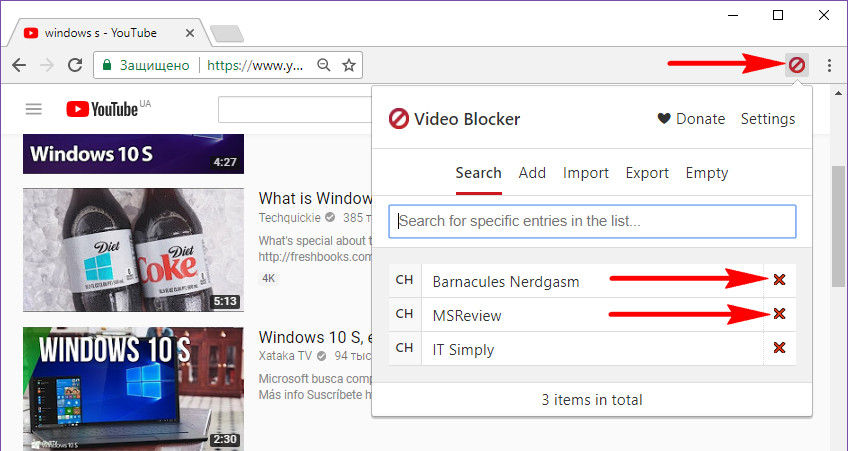 Существует специальный софт, позволяющий заблокировать на определенном компьютере или сразу нескольких устройствах конкретные сайты. Давайте детально рассмотрим несколько представителей и ознакомимся с принципом работы в них.
Существует специальный софт, позволяющий заблокировать на определенном компьютере или сразу нескольких устройствах конкретные сайты. Давайте детально рассмотрим несколько представителей и ознакомимся с принципом работы в них.
Лаборатория Касперского активно занимается разработкой программного обеспечения для защиты пользователей во время работы за компьютером. Ограничивать доступ к определенным интернет-ресурсам может Kaspersky Internet Security. Чтобы заблокировать Ютуб с помощью этого софта, вам понадобится:
- Перейти на официальный сайт разработчика и загрузить последнюю версию программы.
- Установите ее и в главном окне выберите вкладку «Родительский контроль».
Перейдите в раздел «Интернет». Здесь вы можете полностью заблокировать доступ к интернету в определенное время, включить безопасный поиск или указать необходимые сайты для блокировки. Добавьте в список заблокированных стационарную и мобильную версию Ютуба, после чего сохраните настройки.
Теперь у ребенка не получится зайти на сайт, а он будет видеть перед собой примерно вот такое уведомление:
Kaspersky Internet Security предоставляет еще большое количество разнообразных инструментов, которые не всегда нужны пользователям. Поэтому давайте рассмотрим еще одного представителя, чья функциональность сосредоточена конкретно на блокировке определенных сайтов.
- Загрузите Any Weblock с официального сайта разработчика и установите на компьютер. При первом запуске вам потребуется ввести пароль и подтвердить его. Необходимо это для того, чтобы ребенок вручную не смог изменить настройки программы или удалить ее.
В главном окне нажмите на «Add».
Введите адрес сайта в соответствующую строку и добавьте его в список заблокированных. Не забудьте провернуть это же самое действие и с мобильной версией Ютуба.
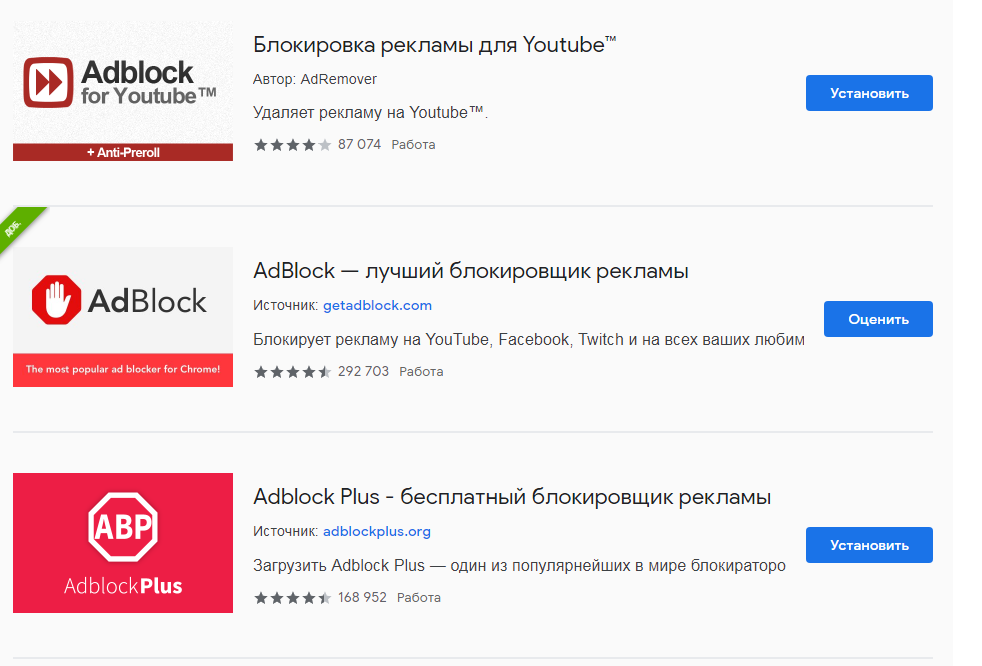
Существует также ряд других программ, позволяющих блокировать определенные ресурсы. Подробнее о них читайте в нашей статье.
В этой статье мы подробно рассмотрели несколько способов частичной или полной блокировки видеохостинга YouTube от ребенка. Ознакомьтесь со всеми и выберите наиболее подходящий. Еще раз хотим обратить внимание, что включение безопасного поиска в Ютубе не гарантирует полного исчезновения шок-контента.
Отблагодарите автора, поделитесь статьей в социальных сетях.
Сегодня мы попытаемся понять, как заблокировать «Ютуб» от ребенка. Сделать это можно разными способами. Лучше всего обратить внимание на каждый вариант. Ведь ни один не позволяет на 100% защитить детей от нежелательной информации в сети. Поэтому стоит разобраться в реализации каждого возможного пути. Это не так трудно, как может показаться. Лучшие советы и рекомендации о том, как оградить ребенка от «Ютуба» представлены далее. Даже начинающий пользователь сможет освоить их.
Безопасный режим
Первый способ помогает использовать специальные фильтры «Ютуба». Он не полностью ограждает ребенка от просмотра роликов. Вместо этого, на хостинге включается защита от нежелательных видео по возрастным категориям. Очень хороший способ ограждения детей. Но как заблокировать «Ютуб» от ребенка? Для этого необходимо сделать следующие манипуляции:
Он не полностью ограждает ребенка от просмотра роликов. Вместо этого, на хостинге включается защита от нежелательных видео по возрастным категориям. Очень хороший способ ограждения детей. Но как заблокировать «Ютуб» от ребенка? Для этого необходимо сделать следующие манипуляции:
- Авторизуйтесь в аккаунте на сайте.
- Пролистайте страницу в самый низ и отыщите там «Безопасный режим».
- Нажмите на данную кнопку и поставьте отметку «Вкл».
- Щелкните по «Заблокировать безопасный режим».
- Сохраните изменения при помощи ввода пароля от аккаунта.
Вот так легко и просто можно избавиться от лишних проблем обеспечения безопасности ребенку в сети. Недостаток данного метода заключается в том, что доступные видео появляются по рекомендациям пользователей, а также среди них имеют место только ролики без ограничений. Такой способ не позволяет в полной мере оградить детей от нежелательных кадров в сети.
Кстати, чтобы данный вариант работал на все 100%, не забудьте отключить возможность приватного/анонимного просмотра страниц в браузерах. Процедуру придется повторить во всех имеющихся у вас программах выхода в интернет. К слову, все вышеперечисленные шаги тоже придется проделать заново. Предложенный способ действует только на то приложение, где он был активирован. Как заблокировать «Ютуб» от ребенка? Есть еще несколько методов.
Процедуру придется повторить во всех имеющихся у вас программах выхода в интернет. К слову, все вышеперечисленные шаги тоже придется проделать заново. Предложенный способ действует только на то приложение, где он был активирован. Как заблокировать «Ютуб» от ребенка? Есть еще несколько методов.
Полная блокировка на компьютере
Любой сайт можно запретить к просмотру на компьютере. Правда, только на конкретной машине. Поэтому, если у вас несколько ПК, процесс придется повторить на каждом. При этом ни вы, ни ваш ребенок не сможете воспользоваться «Ютубом». Но в любой момент знающий человек способен исправить ситуацию. Как заблокировать «Ютуб» от ребенка на компьютере полностью? Существует несколько простых шагов на пути к данной задумке:
- Зайдите в «Мой компьютер».
- Отыщите там CWindowsSystem32drivers.
- В данной папке перейдите в etc.
- Откройте «Блокнотом» файл hosts.
- Напишите в конце открывшегося документа функции: 127.0.0.1 www.youtube.
 com и 127.0.0.1 www.m.youtube.com.
com и 127.0.0.1 www.m.youtube.com. - Сохраните изменения.
Соответственно, теперь во всех браузерах «Ютуб» откажется работать. И мобильная версия, и обычная. Чтобы вернуть доступ к сайту, необходимо снова отредактировать hosts. В нем потребуется стереть 2 написанные ранее функции. Ничего трудного. Поэтому особо умные и изобретательные школьники могут разобраться с этим явлением в 2 счета. Такое решение не слишком удержит детей.
Планшеты и телефоны
Заблокировать «Ютуб» от ребенка на «Андроиде» или на любом другом гаджете можно несколькими путями. Выбрать подходящий метод вы можете самостоятельно. Как правило, если ребенок пользуется мобильным интернетом, он и понятия не имеет о способах блокировки сайтов. Поэтому родители способны с успехом воспользоваться некоторыми приемами. Во-первых, на «Андроиде» можно провести блокировку «Ютуба» точно также, как и на компьютере – включив «безопасный режим». Во-вторых, файл hosts тут тоже имеется. Поэтому стоит обратить внимание на метод ручной блокировки сайта полностью.
iPad и не только
Но на этом возможные методы не заканчиваются. Если вы задумались, как заблокировать «Ютуб» от ребенка (iPad или любой другой гаджет – не важно, какой именно), воспользуйтесь мобильным антивирусом. Сейчас у многих программ для защиты информации есть специальная функция блокировки. Доступ к любому сайту может быть прекращен. Для того, чтобы воспользоваться этим вариантом, вам придется установить себе антивирус (он обычно платный) для телефона. А затем посетить раздел, похожий на «URL-фильтр». Там введите адрес «Ютуба» и сохраните изменения. Не забудьте о мобильной версии.
В сети
Теперь понятно, как заблокировать «Ютуб» от ребенка на планшете или любом другом гаджете. Это не так трудно, как кажется. Но вышеперечисленные варианты действий не являются единственными. Есть еще несколько способов блокировки. Правда, используются они преимущественно для компьютеров. Например, можно воспользоваться специальными блокираторами. Они устанавливаются отдельными утилитами, а затем блокируют указанные сайты.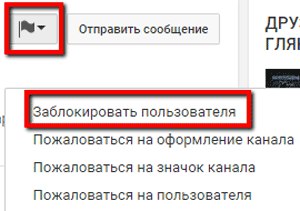 Например, скачайте себе OpenDNS (годится любая похожая утилита). Этот софт прекрасно подходит для домашнего использования. Чтобы ответить, как заблокировать «Ютуб» от ребенка, проделайте следующее:
Например, скачайте себе OpenDNS (годится любая похожая утилита). Этот софт прекрасно подходит для домашнего использования. Чтобы ответить, как заблокировать «Ютуб» от ребенка, проделайте следующее:
- Скачайте и установите OpenDNS.
- Запустите браузер и с его помощью откройте конфигурации вашего модема.
- Осуществите вход в систему настроек.
- Посетите в открывшемся окне LAN или «Интернет».
- В DNS-настройках укажите сервера Open DNS. Для этого напишите там: 208.67.222.222 и 208.67.220.220.
- В установленной утилите посетите настройки и в пункте «Управление отдельными доменами» укажите «Ютуб».
- Сохраните изменения.
Для iOS
На гаджетах с iOS можно воспользоваться еще одним очень интересным способом решения поставленной перед нами задачи. Здесь есть встроенная функция. Она так и называется – «Блокировка». Для ее активации сделайте следующее:
- В гаджете откройте раздел «Настройки»-«Общие»-«Блокировка».

- Щелкните по «Активировать».
- Придумайте и наберите код доступа (пароль) к операции.
- Перейдите в «Расширенное содержимое».
- Откройте раздел «Сайты»-«Всегда блокировать. » и напишите здесь все адреса «Ютуба».
- Поставьте отметку напротив «Блокировать сайты для взрослых».
- Вернитесь к началу меню «Блокировка» и выберите там дополнительно «Блокировка установки приложений».
- Если у вас есть приложение от «Ютуба», удалите его.
На этом все. Но это только для операционных систем iOS. На «Андроиде» такого варианта нет и быть не может. Поэтому там придется пользоваться ранее изученными методами.
Мнения пользователей
Теперь понятно, как заблокировать «Ютуб» от ребенка. Отзывы родителей указывают на то, что почти любой из вышеперечисленных методов относительно легко разоблачается современными детьми. Поэтому нельзя с уверенностью сказать, что блокирование сайта поможет оградить ребенка от нежелательных роликов.
Самым эффективным считается включение «безопасного режима», а также использование антивирусов для осуществления задумки. Все манипуляции с файлом hosts отныне известны даже детям. Поэтому надеяться на то, что ребенок окажется в безопасности в сети, не стоит. При желании он самостоятельно проведет разблокировку, а затем «заметет следы» за собой. Поэтому далеко не всегда получает запретить «Ютуб» к просмотру. Ни один способ не дает уверенности в том, что ребенок не обойдет систему и будет довольствоваться отсутствие доступа к самому большому видеохостингу.
Все манипуляции с файлом hosts отныне известны даже детям. Поэтому надеяться на то, что ребенок окажется в безопасности в сети, не стоит. При желании он самостоятельно проведет разблокировку, а затем «заметет следы» за собой. Поэтому далеко не всегда получает запретить «Ютуб» к просмотру. Ни один способ не дает уверенности в том, что ребенок не обойдет систему и будет довольствоваться отсутствие доступа к самому большому видеохостингу.
Сегодня поговорим о том, как заблокировать YouTube от ребенка. Эта тема волнует многих родителей, потому что информацию из интернета нужно уметь фильтровать, иначе не только детская, но и взрослая психика может пострадать. Есть несколько способов снизить риск встречи ребенка с нежелательным видеоконтентом, но нужно понимать, что ограничения работают лишь до поры до времени, и возрастную блокировку можно обойти.
Безопасный режим
Настройки видеохостинга позволяют включить специальный режим, при котором происходит более тщательный отбор видеороликов. Фильтр отсеет все материалы, которые имеют возрастные ограничения либо были отмечены пользователями как недопустимые.
Фильтр отсеет все материалы, которые имеют возрастные ограничения либо были отмечены пользователями как недопустимые.
На компьютере
Чтобы воспользоваться функцией, зайдите на сайт youtube.com и авторизуйтесь в учетной записи Google, если не сделали этого раньше.
Слева в меню найдите надпись “Настройки” и кликните по ней.
Если вы не видите перечня опций, то нажмите на значок в виде 3 полос вверху экрана.
В разделе настроек спускаемся вниз, нажимаем на кнопку “Безопасный режим” и ставим отметку рядом с надписью “Вкл”.
Чтобы ребенок не мог отменить ваши настройки, находясь в своем аккаунте Google, запретите отключать безопасный режим другим пользователям и сохраните изменения.
Примечание: безопасный режим действует только в браузере, в котором вы установили данные настройки. Если ребенок зайдет в YouTube через другой интернет-обозреватель, то по-прежнему сможет смотреть все видеоролики.
В телефоне
Откройте приложение “YouTube” на мобильном устройстве и нажмите на свою аватарку в правом углу экрана.
Затем идем в “Настройки”, “Общие” и передвигаем рычажок напротив надписи “Безопасный режим”.
Примечание: данную опцию можно включить также на телевизоре с функцией “Smart TV”. Делается это так же, как на компьютере.
Как заблокировать отдельный канал или видеоролик
Если вы обнаружили какое-то видео или целый канал с нежелательным контентом, то можете пожаловаться на него администрации сайта.
Как отправить жалобу
Нажмите на 3 точки под проигрывателем и выберите нужное действие.
В телефоне меню прячется под 3 точками вверху экрана.
Это не гарантирует, что видеоролик сразу исчезнет, и вы его больше не увидите, но администрация обратит на него внимание. Если там присутствует контент, который нарушает правила сообщества или может навредить психике детей, его уберут из общего доступа.
Как заблокировать нежелательный канал
Блокировать десятки видеороликов неудобно, но есть более простое решение.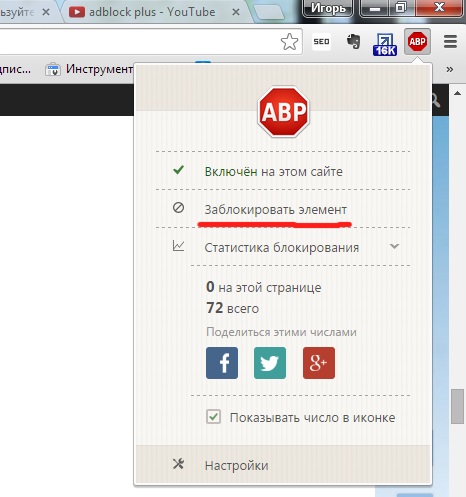 Вы можете скрыть все материалы конкретного видеоканала. Для этого перейдите на его страницу и нажмите на вкладку “О канале”, а затем на флажок. Выберите нужное действие из выпавшего списка.
Вы можете скрыть все материалы конкретного видеоканала. Для этого перейдите на его страницу и нажмите на вкладку “О канале”, а затем на флажок. Выберите нужное действие из выпавшего списка.
Чтобы проделать то же самое в мобильном устройстве, перейдите на канал пользователя, нажмите 3 точки в правом углу и выберите соответствующий пункт.
Примечание: отправлять жалобы и скрывать видеоканалы нужно из того аккаунта, через который ваш ребенок просматривает видеозаписи в YouTube. Это может быть ваша или его учетная запись. Данные установки будут действовать только в ней.
Плагин для Google Chrome
Если вы пользуетесь этим браузером, то можете установить специальное расширение, которое поможет быстро блокировать видео и каналы на YouTube. Для этого зайдите в соответствующий раздел программы.
Затем откройте магазин.
Напишите в строке поиска название плагина “Video Blocker” и установите его.
Если все прошло успешно, то вверху экрана появится логотип в виде запретительного знака.
Теперь просматривая видео, вы можете нажать на название канала правой кнопкой мыши и заблокировать все материалы, размещенные на нем.
Полная блокировка сайта
Сейчас я расскажу, как полностью ограничить просмотр отдельных веб-ресурсов на вашем ПК или ноутбуке.
Редактируем файл hosts в Windows
Для этого выполните инструкцию.
Шаг 1. Зайдите на диск С и пройдите такой путь к нужной папке: Windows – System32 – drivers – etc.
Шаг 2. Откройте файл hosts в обычном Блокноте или другом текстовом редакторе.
Шаг 3. В конец документа допишите 2 строки: “127.0.0.1 www.youtube.com” и “127.0.0.1 www.m.youtube.com”.
Шаг 4. Сохраните изменения в документе.
Теперь попробуйте открыть YouTube. В Яндекс.Браузере я вижу уведомление, что не удается установить соединение с сайтом.
В другом веб-обозревателе вы обнаружите текст примерно того же содержания.
Если нужно вернуть доступ к видеохостингу, просто удалите эти 2 строки из файла hosts и снова сохраните его.
Используем антивирус
Если у вас на компьютере, ноутбуке или в телефоне стоит надежная лицензионная антивирусная программа, то в ней вы всегда можете найти нужную опцию.
Я пользуюсь ESET Internet Security и рекомендую его вам. В расширенных параметрах есть раздел “Управление URL-адресами”, где можно указать сайты, которые нужно заблокировать или, наоборот, разрешить доступ.
После этого при попытке открыть YouTube мы видим соответствующее сообщение.
В популярном антивирусе Kaspersky Internet Security также есть возможность поставить запрет на сайты в разделе “Родительский контроль”.
Как ограничить доступ к YouTube на телефоне
О том, как установить безопасный режим, заблокировать отдельное видео и канал, мы уже поговорили. Давайте рассмотрим другие способы ограничить доступ детей к нежелательному видеоконтенту.
“Родительский контроль” в смартфоне
Чтобы полностью исключить использование YouTube, удалите приложение с устройства. Затем зайдите в Play Маркет и нажмите на 3 полосы вверху слева.
Откройте настройки и тапните по надписи “Родительский контроль”.
Передвиньте рычажок в активное положение и придумайте код, который не сможет узнать ребенок. Затем коснитесь раздела “Игры и приложения” и установите возрастной барьер, для YouTube это “12+”, но можно поставить и более жесткое ограничение “3+”.
После этого из данного аккаунта нельзя будет скачать игры и приложения, для которых в магазине указан возраст старше 3 лет.
Примечание: функция “Родительский контроль” присутствует также в “умных” телевизорах всех марок. Чтобы узнать, как его активировать, прочтите инструкцию от вашего устройства.
Приложение для детей
Чтобы оградить ребенка от порно, сцен насилия и другого нежелательного контента, установите официальное приложение “YouTube Детям” с уже встроенным детским режимом на свой смартфон с ОС Android или планшет.
Я покажу на примере Android. Зайдите в Play Маркет, воспользуйтесь поиском и установите нужную нам программу.
Затем откройте ее и после заставки нажмите “Начать”. После этого настройте работу:
- введите свой год рождения;
- укажите аккаунт и пароль от него для расширенных возможностей родительского контроля;
- напишите имя, возраст и месяц рождения ребенка;
- включите или отключите функцию поиска для большей безопасности.
После этого приложение готово к использованию. На главной странице вы увидите видеоролики, соответствующие возрасту ребенка. Для изменения настроек нажмите на замок в правом нижнем углу.
Чтобы убедиться, что это взрослый хочет поменять установки, программа предлагает решить пример. Так что вы заодно вспомните таблицу умножения. После этого можно установить таймер на пребывание в приложении и изменить установки, нажав на значок шестеренки.
Заключение
Мы разобрали несколько способов заблокировать YouTube от ребенка, но ни один из них не гарантирует 100-процентной защиты. Использовать их можно примерно до возраста 8 лет, потом подобные меры только вызовут желание найти способ обойти запрет и разрушат доверительные отношения в семье. Поэтому используйте методы, описанные в этой статье, пока это дает положительный результат, но не надейтесь на то, что они решат все проблемы.
Если есть вопросы, пишите их в комментариях. Расскажите, как вы боретесь с информацией, которая может навредить ребенку.
Как заблокировать Ютуб от ребенка на компьютере
YouTube является открытым видеохостингом, куда каждый может загружать любые видео, соответствующие правилам компании. Однако, несмотря на строгий контроль, некоторые ролики могут показаться неприемлемыми для показа детям. В этой статье мы рассмотрим несколько способов ограничения частичного или полного доступа к Ютубу.
Как заблокировать Ютуб от ребенка на компьютере
К сожалению, у самого сервиса нет каких-либо средств, позволяющих ограничить доступ к сайту с определенных компьютеров или аккаунтов, поэтому полная блокировка доступа возможна только с помощью дополнительного программного обеспечения или изменения настроек операционной системы. Давайте подробно рассмотрим каждый способ.
Способ 1: Включение безопасного режима
Если вы хотите обезопасить своего ребенка от взрослого или шокирующего контента, при этом, не блокируя Ютуб, то здесь вам поможет встроенная функция «Безопасный режим» или дополнительное расширение для браузера Video Blocker. Данным способом вы только ограничите доступ к некоторым роликам, но полное исключение шок-контента не гарантируется. Подробнее о включении безопасного режима читайте в нашей статье.
Подробнее: Блокировка канала на YouTube от детей
Способ 2: Блокировка на одном компьютере
Операционная система Windows позволяет осуществить блокировку определенных ресурсов путем изменения содержимого одного файла. Применив этот способ, вы добьетесь того, что сайт YouTube вовсе не будет открываться ни в одном браузере на вашем ПК. Осуществляется блокировка всего за несколько простых действий:
- Откройте «Мой компьютер» и перейдите по пути:
C:\Windows\System32\drivers\etc - Нажмите левой кнопкой мыши на файл «Hosts» и откройте его с помощью Блокнота.
- Нажмите на пустом месте в самом низу окна и введите:
127.0.0.1 www.youtube.comи127.0.0.1 m.youtube.com - Сохраните изменения и закройте файл. Теперь в любом браузере полная и мобильная версия Ютуба будет недоступна.
Способ 3: Программы для блокировки сайтов
Еще один способ, позволяющий полностью ограничить доступ к YouTube – использование специализированного программного обеспечения. Существует специальный софт, позволяющий заблокировать на определенном компьютере или сразу нескольких устройствах конкретные сайты. Давайте детально рассмотрим несколько представителей и ознакомимся с принципом работы в них.
Лаборатория Касперского активно занимается разработкой программного обеспечения для защиты пользователей во время работы за компьютером. Ограничивать доступ к определенным интернет-ресурсам может Kaspersky Internet Security. Чтобы заблокировать Ютуб с помощью этого софта, вам понадобится:
- Перейти на официальный сайт разработчика и загрузить последнюю версию программы.
- Установите ее и в главном окне выберите вкладку «Родительский контроль».
- Перейдите в раздел «Интернет». Здесь вы можете полностью заблокировать доступ к интернету в определенное время, включить безопасный поиск или указать необходимые сайты для блокировки. Добавьте в список заблокированных стационарную и мобильную версию Ютуба, после чего сохраните настройки.
- Теперь у ребенка не получится зайти на сайт, а он будет видеть перед собой примерно вот такое уведомление:
Kaspersky Internet Security предоставляет еще большое количество разнообразных инструментов, которые не всегда нужны пользователям. Поэтому давайте рассмотрим еще одного представителя, чья функциональность сосредоточена конкретно на блокировке определенных сайтов.
- Загрузите Any Weblock с официального сайта разработчика и установите на компьютер. При первом запуске вам потребуется ввести пароль и подтвердить его. Необходимо это для того, чтобы ребенок вручную не смог изменить настройки программы или удалить ее.
- В главном окне нажмите на «Add».
- Введите адрес сайта в соответствующую строку и добавьте его в список заблокированных. Не забудьте провернуть это же самое действие и с мобильной версией Ютуба.
- Теперь доступ к сайту будет ограничен, а снять его можно, изменив статус адреса в Any Weblock.
Существует также ряд других программ, позволяющих блокировать определенные ресурсы. Подробнее о них читайте в нашей статье.
Подробнее: Программы для блокировки сайтов
В этой статье мы подробно рассмотрели несколько способов частичной или полной блокировки видеохостинга YouTube от ребенка. Ознакомьтесь со всеми и выберите наиболее подходящий. Еще раз хотим обратить внимание, что включение безопасного поиска в Ютубе не гарантирует полного исчезновения шок-контента.
Мы рады, что смогли помочь Вам в решении проблемы.Опишите, что у вас не получилось. Наши специалисты постараются ответить максимально быстро.
Помогла ли вам эта статья?
ДА НЕТКак заблокировать YouTube от ребенка на компьютере и в телефоне
Здравствуйте, друзья.
Сегодня поговорим о том, как заблокировать YouTube от ребенка. Эта тема волнует многих родителей, потому что информацию из интернета нужно уметь фильтровать, иначе не только детская, но и взрослая психика может пострадать. Есть несколько способов снизить риск встречи ребенка с нежелательным видеоконтентом, но нужно понимать, что ограничения работают лишь до поры до времени, и возрастную блокировку можно обойти.
Безопасный режим
Настройки видеохостинга позволяют включить специальный режим, при котором происходит более тщательный отбор видеороликов. Фильтр отсеет все материалы, которые имеют возрастные ограничения либо были отмечены пользователями как недопустимые.
На компьютере
Чтобы воспользоваться функцией, зайдите на сайт youtube.com и авторизуйтесь в учетной записи Google, если не сделали этого раньше.
Слева в меню найдите надпись “Настройки” и кликните по ней.
Если вы не видите перечня опций, то нажмите на значок в виде 3 полос вверху экрана.
В разделе настроек спускаемся вниз, нажимаем на кнопку “Безопасный режим” и ставим отметку рядом с надписью “Вкл”.
Чтобы ребенок не мог отменить ваши настройки, находясь в своем аккаунте Google, запретите отключать безопасный режим другим пользователям и сохраните изменения.
Примечание: безопасный режим действует только в браузере, в котором вы установили данные настройки. Если ребенок зайдет в YouTube через другой интернет-обозреватель, то по-прежнему сможет смотреть все видеоролики.
В телефоне
Откройте приложение “YouTube” на мобильном устройстве и нажмите на свою аватарку в правом углу экрана.
Затем идем в “Настройки”, “Общие” и передвигаем рычажок напротив надписи “Безопасный режим”.
Примечание: данную опцию можно включить также на телевизоре с функцией “Smart TV”. Делается это так же, как на компьютере.
Как заблокировать отдельный канал или видеоролик
Если вы обнаружили какое-то видео или целый канал с нежелательным контентом, то можете пожаловаться на него администрации сайта.
Как отправить жалобу
Нажмите на 3 точки под проигрывателем и выберите нужное действие.
В телефоне меню прячется под 3 точками вверху экрана.
Это не гарантирует, что видеоролик сразу исчезнет, и вы его больше не увидите, но администрация обратит на него внимание. Если там присутствует контент, который нарушает правила сообщества или может навредить психике детей, его уберут из общего доступа.
Как заблокировать нежелательный канал
Блокировать десятки видеороликов неудобно, но есть более простое решение. Вы можете скрыть все материалы конкретного видеоканала. Для этого перейдите на его страницу и нажмите на вкладку “О канале”, а затем на флажок. Выберите нужное действие из выпавшего списка.
Чтобы проделать то же самое в мобильном устройстве, перейдите на канал пользователя, нажмите 3 точки в правом углу и выберите соответствующий пункт.
Примечание: отправлять жалобы и скрывать видеоканалы нужно из того аккаунта, через который ваш ребенок просматривает видеозаписи в YouTube. Это может быть ваша или его учетная запись. Данные установки будут действовать только в ней.
Плагин для Google Chrome
Если вы пользуетесь этим браузером, то можете установить специальное расширение, которое поможет быстро блокировать видео и каналы на YouTube. Для этого зайдите в соответствующий раздел программы.
Затем откройте магазин.
Напишите в строке поиска название плагина “Video Blocker” и установите его.
Если все прошло успешно, то вверху экрана появится логотип в виде запретительного знака.
Теперь просматривая видео, вы можете нажать на название канала правой кнопкой мыши и заблокировать все материалы, размещенные на нем.
Полная блокировка сайта
Сейчас я расскажу, как полностью ограничить просмотр отдельных веб-ресурсов на вашем ПК или ноутбуке.
Редактируем файл hosts в Windows
Для этого выполните инструкцию.
Шаг 1. Зайдите на диск С и пройдите такой путь к нужной папке: Windows – System32 – drivers – etc.
Шаг 2. Откройте файл hosts в обычном Блокноте или другом текстовом редакторе.
Шаг 3. В конец документа допишите 2 строки: “127.0.0.1 www.youtube.com” и “127.0.0.1 www.m.youtube.com”.
Шаг 4. Сохраните изменения в документе.
Теперь попробуйте открыть YouTube. В Яндекс.Браузере я вижу уведомление, что не удается установить соединение с сайтом.
В другом веб-обозревателе вы обнаружите текст примерно того же содержания.
Если нужно вернуть доступ к видеохостингу, просто удалите эти 2 строки из файла hosts и снова сохраните его.
Используем антивирус
Если у вас на компьютере, ноутбуке или в телефоне стоит надежная лицензионная антивирусная программа, то в ней вы всегда можете найти нужную опцию.
Я пользуюсь ESET Internet Security и рекомендую его вам. В расширенных параметрах есть раздел “Управление URL-адресами”, где можно указать сайты, которые нужно заблокировать или, наоборот, разрешить доступ.
После этого при попытке открыть YouTube мы видим соответствующее сообщение.
В популярном антивирусе Kaspersky Internet Security также есть возможность поставить запрет на сайты в разделе “Родительский контроль”.
Как ограничить доступ к YouTube на телефоне
О том, как установить безопасный режим, заблокировать отдельное видео и канал, мы уже поговорили. Давайте рассмотрим другие способы ограничить доступ детей к нежелательному видеоконтенту.
“Родительский контроль” в смартфоне
Чтобы полностью исключить использование YouTube, удалите приложение с устройства. Затем зайдите в Play Маркет и нажмите на 3 полосы вверху слева.
Откройте настройки и тапните по надписи “Родительский контроль”.
Передвиньте рычажок в активное положение и придумайте код, который не сможет узнать ребенок. Затем коснитесь раздела “Игры и приложения” и установите возрастной барьер, для YouTube это “12+”, но можно поставить и более жесткое ограничение “3+”.
После этого из данного аккаунта нельзя будет скачать игры и приложения, для которых в магазине указан возраст старше 3 лет.
Примечание: функция “Родительский контроль” присутствует также в “умных” телевизорах всех марок. Чтобы узнать, как его активировать, прочтите инструкцию от вашего устройства.
Приложение для детей
Чтобы оградить ребенка от порно, сцен насилия и другого нежелательного контента, установите официальное приложение “YouTube Детям” с уже встроенным детским режимом на свой смартфон с ОС Android или планшет.
Я покажу на примере Android. Зайдите в Play Маркет, воспользуйтесь поиском и установите нужную нам программу.
Затем откройте ее и после заставки нажмите “Начать”. После этого настройте работу:
- введите свой год рождения;
- укажите аккаунт и пароль от него для расширенных возможностей родительского контроля;
- напишите имя, возраст и месяц рождения ребенка;
- включите или отключите функцию поиска для большей безопасности.
После этого приложение готово к использованию. На главной странице вы увидите видеоролики, соответствующие возрасту ребенка. Для изменения настроек нажмите на замок в правом нижнем углу.
Чтобы убедиться, что это взрослый хочет поменять установки, программа предлагает решить пример. Так что вы заодно вспомните таблицу умножения. После этого можно установить таймер на пребывание в приложении и изменить установки, нажав на значок шестеренки.
Заключение
Мы разобрали несколько способов заблокировать YouTube от ребенка, но ни один из них не гарантирует 100-процентной защиты. Использовать их можно примерно до возраста 8 лет, потом подобные меры только вызовут желание найти способ обойти запрет и разрушат доверительные отношения в семье. Поэтому используйте методы, описанные в этой статье, пока это дает положительный результат, но не надейтесь на то, что они решат все проблемы.
Если есть вопросы, пишите их в комментариях. Расскажите, как вы боретесь с информацией, которая может навредить ребенку.
Если понравилась статья, сохраните ее в закладки. Подписывайтесь на новые записи блога iklife.ru, чтобы быть в курсе всех возможностей интернета.
До новых встреч, друзья.
Роскомнадзор потребовал от YouTube заблокировать каналы Волкова и Милова :: Политика :: РБК
В беседе с РБК Волков заявил, что не собирается удалять свой канал. «Нет, не собираюсь удалять. Такие же обращения пришли по всем каналам бывшим и нынешним сотрудникам. Никто ничего удалять не будет», — сообщил он.
РБК обратился за комментарием в YouTube и Google.
Читайте на РБК Pro
Накануне Роскомнадзор заблокировал сайт Навального navalny.com на основании федерального закона «Об информации, информационных технологиях и о защите информации» после запроса Генпрокуратуры.
Одновременно был заблокирован доступ к сайтам соратников оппозиционера Леонида Волкова и Любови Соболь, сайту созданного Навальным Фонда борьбы с коррупцией (ФБК, признан иноагентом и экстремистской организацией, суд принял решение о его запрете), сайтам «Штабов Навального» (признаны экстремистской организацией и запрещены) в регионах России и другим связанным с ними ресурсам — в общей сложности 49 сайтов.
Роскомнадзор объяснил причину блокировки сайтов НавальногоВолков назвал произошедшее «ночью длинных ножей». Соболь заявила, что блокировка незаконна. Она пояснила, что ее сайт фактически не работал, поскольку создавался под выборы в Госдуму, куда она больше не может баллотироваться из-за признания Фонда борьбы с коррупцией экстремистской организацией. «Закрывать сайты только потому, что они принадлежат Соболь, закон не разрешает, как минимум пока», — говорила соратница Навального.
В Роскомнадзоре объяснили блокировку ресурсов решением Мосгорсуда от 9 июня о признании ФБК, Фонда защиты прав граждан и «Штабов Навального» экстремистскими организациями и запрете их деятельности. «Упомянутые интернет-ресурсы используются для пропаганды и продолжения запрещенной экстремистской деятельности», — заявили в РКН.
Правила для чужих: почему растет вероятность блокировки YouTube и Facebook
Вслед за замедлением работы Twitter в России Роскомнадзор предъявил американской компании ультиматум — если в течение месяца требования об удалении запрещенного контента не будут выполнены, соцсеть заблокируют полностью. Срок ультиматума истекает в середине апреля. Это первая прямая угроза ограничить работу крупного зарубежного сервиса после запрета LinkedIn и Telegram соответственно в 2016 и 2018 годах. И ее следует воспринимать серьезно, несмотря на то что власти все еще не хотят блокировать зарубежные соцсети.
Отложенная блокировка: может ли Роскомнадзор остановить работу Twitter
Контент, репрессии, блокировкиРегулирование интернета в России с самого начала следовало логике обеспечения информационного суверенитета и развивалось по спирали. Сначала государство пыталось контролировать контент, создав механизм и процедуру блокировки сайтов и IP-адресов на уровне операторов связи. Когда стало понятно, что это неэффективно, потому что пользователи легко осваивают все более дешевые и простые средства обхода блокировки, в игру вступили силовики, попытавшиеся запугать тех, кто распространяет информацию — стала расширяться практика преследования за экстремизм, в Уголовном кодексе и КоАП начали появляться новые и ужесточаться старые статьи, устанавливающие ответственность за выражение мнения, а использование интернета при этом все чаще признавалось отягчающим обстоятельством. Сейчас никого не удивишь многолетним лишением свободы за короткий твит или комментарий в соцсети. Можно вспомнить дело Ивана Любшина из Калуги, который получил пять лет и два месяца за пост, который сочли оправданием терроризма.
Судя по всему, и это работает не очень хорошо. Постоянное увеличение числа уголовных и административных дел лишь подтверждает, что угроза привлечения к ответственности не останавливает пользователей. Нужны какие-то иные механизмы. Одновременно стало понятно, что ключ к решению проблемы опасного контента находится у владельцев платформ — глобальных IT-компаний, которые фактически стали виртуальными кибергосударствами, со своим населением, законами и органами власти в виде абьюз-тим (Abuse Team — виртуальная полиция нравов в ЖЖ, занимающаяся разбором жалоб на нарушения со стороны отдельных пользователей и имеющая возможность их блокировать. — Forbes) и локальных администраторов.
«Есть основания заблокировать любую соцсеть»: как власти России и Индии ограничивают работу крупнейших площадок
Принуждение к сотрудничествуПришло время завоевания слабых и переговоров с сильными. Российские сервисы были вынуждены подчиниться, у них не было выбора. С прочими пришлось договариваться. На протяжении последних лет российские власти уговаривали зарубежные ИТ-компании сотрудничать. И прогресс в этом направлении очевиден, достаточно взглянуть на отчеты о прозрачности, которые они регулярно публикуют.
Реклама на Forbes
К примеру, Google c 2009 года получил 9700 запросов об удалении контента от американских властей, удовлетворив лишь 60% из них. За это же время российские власти направили корпорации 104 897 запросов, Google удовлетворил 74%. Ну и кого тут больше игнорируют?
Взаимоотношения с Twitter похожи. В первой половине 2020 года (самые свежие данные) компания получила 8900 запросов от российских властей и 298 — от американских (удовлетворено соответственно 23% и 40%). То есть 2047 удаленных публикаций против 120.
Очевидно, что дело не в количестве выполненных запросов, а в чем-то другом. Возможно, российские власти хотят, чтобы американские IT-гиганты вели себя так же, как уже поставленные под контроль «ВКонтакте» и «Одноклассники». Об этом свидетельствуют требования открыть представительства, платить налоги, скоординировать пользовательские соглашения с российской практикой и раскрывать сведения о пользователях (в отличие от запросов на удаление контента пользовательской информацией с властями сервисы делятся крайне неохотно).
Скорее всего, власти не хотят блокировать западные сервисы, несмотря на то что технических возможностей для этого гораздо больше, чем в 2018 году, когда весь мир смеялся над попытками заблокировать Telegram. Причина не только в том, что это все еще серьезный удар по репутации. Просто такое оружие можно применить только один раз, и важно не допустить фальстарта.
Однако почва для возможной блокировки готовится. В течение последнего года Роскомнадзор активно создает образ западных соцсетей как главных врагов свободы слова в России. За это время ведомство неоднократно требовало убрать маркировку, вернуть в тренды, разблокировать контент, произведенный российскими государственными и окологосударственными медиа.
Google получил как минимум 18 таких запросов, Facebook — шесть, а Twitter — пять. Почти каждый подобный пресс-релиз сопровождается настойчивой рекомендацией пользоваться российскими платформами. Более того, YouTube удостоился персонального пресс-релиза, в котором Роскомнадзор подчеркнул, что компания осуществляет «целенаправленную политику влияния на доступ россиян к объективной информации». Защита от этого — закрытость Рунета и опора на собственные силы.
Россия сознательно повышает ставки, и замедление (как и грядущее ограничение доступа к Twitter, который, возможно, выбран как наименее ценный и наиболее уязвимый ресурс) призвано показать готовность играть по новым правилам. Теперь свое слово должны сказать компании, у которых все меньше возможностей отмалчиваться и, формально не возражая, на деле игнорировать ключевые требования российских властей. Отныне саботаж, а тем более любая попытка активно противодействовать блокировке будут расценены как проявление враждебности со всеми вытекающими из этого последствиями.
Мнение автора может не совпадать с точкой зрения редакции
Доступ запрещен: какие сайты попадали в «черный список» Роскомнадзора
9 фотоКак заблокировать YouTube от детей: 5 эффективных способов
Ютуб является одной из наиболее посещаемых страниц в сети. Это хостинг, где дети найдут интересный и развивающий видеоконтент, мультфильмы, полезные ресурсы для образования и много другого. Но в YouTube также много материала с отметкой 18+, который не предназначается для просмотра лицами несовершеннолетного возраста. Дети не делают акцент на этих ограничениях, а их игнорирование может навредить несформированной психике ребенка. В подобных случаях рождается вопрос, как заблокировать YouTube детям. Еще подобное порой практикуют для самоконтроля, чтобы не отвлекаться на развелечения во время работы.
Можно ли заблокировать YouTube?
Проблема с просмотром YouTube заключается не только в бесцельно потраченном времени, нередко видеоканалы распространяют нежелательный контент, да и от непрерывного нахождения у экрана ухудшается здоровье несформировавшихся детских организмов. Немногим удается оградить своего ребенка от негативной информации посредством запретов и нравоучений. 90% школьников обманывают родителей и вновь посещают запрещенные ресурсы. Радикальным решением проблемы станет лишь одно средство — блокирование нежелательного контента.
Как заблокировать YouTube от детей?
Так как заблокировать просмотр YouTube обычным способом, применяемым в повседневной жизни, не получится, разумно воспользоваться помощью. Разумеется, когда ребенок технически “подкован”, то осуществить подобное будет крайне сложно, а иногда и невозможно. Однако если требуется закрыть доступ для дошкольника, подобное можно сделать без особого труда.
Самый простой способ:
- Войти на всех установленных обозревателях в Ютуб.
- Далее прокрутить страницу вниз и найти раздел “Безопасный режим выкл.”
Теперь включается безопасный режим, ввиду чего дети не смогут просматривать видеоконтент, который отмечен пометкой 18+.
Решение 1: через файл hosts в Windows
На каждом ПК под управлением ОС Виндовс существует текстовый файл с названием hosts. В нем можно подменить IP-адрес для любого сайта, в том числе на недействительный или своего рода заглушку.
Для редактирования упомянутого файла, изначально требуется:
- Открыть программу “Блокнот”: кликнуть по ярлыку с помощью правой клавиши мышки и выбрать “Запуск от имени администратора”.
- В окне программы нажать “Файл”, затем “Открыть”.
- Переключить режим отображения с текстовых документов на все файлы и выбрать hosts, который находится по адресу C:\Windows\System32\drivers\etc.
- Когда искомый файл будет открыт, следует опуститься вниз текста и добавить один либо более адресов страниц, которые нужно блокировать в формате: 127.0.0.1 адрес сайта. После цифр в обязательном порядке ставится пробел, после них вводится адрес страницы без https://. Когда добавляются несколько записей, каждая вводится с новой строчки. В нашем случае это “127.0.0.1 https://www.youtube.com”, без кавычек.
Важно! Когда необходимо разблокировать страницы, вновь открывается hosts и удаляются сделанные записи.
Решение 2: при помощи родительского контроля
Подобный метод оптимально подойдет для родителей, желающих обезопасить детей от порнографии и прочего нежелательного контента для взрослых. При помощи опций родительского контроля в Виндовс легко создать перечень страниц и запустить автоблокировку любых сайтов для взрослых. Любые ограничения действуют лишь для детского профиля и не затрагивают аккаунт родителей.
Рассмотрим блокирование Ютуб для детского аккаунта на примере Виндовс 10. В ранних версиях операционной системы процедура отличается, однако общая последовательность действий похожа:
- Необходимо перейти в раздел “Пуск”, затем открыть “Параметры”, зайти в “Учётные записи”, потом “Ваши данные” и убедиться, что вход был осуществлен через аккаунт Microsoft: на мониторе будет отображена электронная почта. Если нет, то нужно зарегистрировать собственный аккаунт.
- Следует выбрать на боковой панели “Семья и другие люди” и нажать “Добавить члена семьи”. Во всплывающем окошке добавляется аккаунт ребенка при помощи советов системы. В процессе нужно будет подключить любую почту, открыть ее и подтвердить регистрацию профиля.
- Далее нужно вернуться в меню “Семья и другие люди” и кликнуть “Управление семейными настройками через интернет”.
- В отличие от предыдущих версий операционной системы, где каждый параметр аккаунта находится в одном разделе, последующая настройка Виндовс 10 происходит на официальной странице Microsoft. Когда будет открыт сайт, следует авторизоваться через свой логин и открыть вкладку “Семья”. Заметив детский аккаунт, нужно кликнуть возле него на “Ограничение на содержимое”.
- Далее прокручивается страница вниз до вкладки “Просмотр веб-страниц”. Тут можно запустить автоблокировку содержимого Ютуб посредством переключателя “Блокировать недопустимые веб-сайты” и вписать самостоятельно указанный сайт в перечень “Всегда запрещать”.
Подобные ограничения действуют лишь для обозревателей Microsoft Edge и Internet Explorer. Другие браузеры в профиле детей будут в полной мере заблокированы. Также можно использовать сторонние приложения с функцией родительского контроля.
Решение 3: используя приложения на смартфоне
Крайне востребованной опцией на мобильных телефонах считается “Родительский контроль”, однако сделать его надлежащим образом достаточно трудно, так как известно большое количество методов обхода ограничений, которые встроены в Андроид, Ютуб, Плей Маркет и пр.
Рассмотрим наиболее полезные приложения:
- Родительский контроль Screen Time. Рассматриваемое приложение дает возможность осуществлять контроль за использованием ребенком программ и сайтов. Благодаря ему удастся заблокировать программу на период сна и школы, ограничить доступ к конкретным страницам в интернет, в том числе Ютуб, контролировать время, которое проводят дети за смартфоном.
- Kaspersky Safe Kids. Аналогичная программа, обладающая другим интерфейсом. Главным достоинством станет то, что приложение бесплатное, а Screen Time можно применять бесплатно лишь на протяжении 14 суток, а затем понадобится оплатить ежемесячную подписку. Кроме того, в приложении существуют платные допфункции. В них входит просмотр активности в соцсетях, СМС-сообщений и номеров, на которые были произведены звонки, а также местоположения ребенка.
Решение 4: посредством расширения BlockSite
Использование подобного расширения даст возможность блокировать любые ресурсы либо страницы, в том числе Ютуб. Его рекомендуется ставить для каждого используемого на компьютере обозревателя, однако наилучшим образом программа функционирует на Google Chrome.
Для блокирования Ютуб, необходимо проделать следующие действия:
- Скачать программу и прописать в обозревателе Chrome ее наименование.
- Затем необходимо нажать правой кнопкой мыши на изображении расширения и выбрать строчку с параметрами.
- Ввести в строчку адрес Ютуб и добавить в фильтры.
- Когда будут проведены такие простые действия, в процессе перехода на Ютуб появится окошко, где указываются ведения, что сайт блокирован.
Важно! Такое дополнение эффективно справляется со своими задачами, однако у него существует весомый недостаток – расширение легко отключить. Вероятно, из-за этого программа не очень популярна среди отечественных юзеров.
Решение 5: из админ-панели роутера
Настройки контроля доступа на маршрутизаторах различных моделей отличаются, однако их алгоритм в большинстве своем похож. Рассмотрим, как заблокировать доступ к нежелательному контенту на Ютуб на примере TP-Link. Контроль доступа TP-Link функционирует в режиме черного и белого листов. В первой ситуации доступ разрешен к любому веб-ресурсу, помимо указанных. Во второй — запрещен ко всем, помимо указанных.
Попробуем создать черный список в настройках роутера:
- Следует зайти в админ-панель роутера (данные для входа на наклейке маршрутизатора снизу), открыть вкладку “Контроль доступа” и нажать “Мастер настройки”.
- В появившемся окошке выбирается “IP-адрес”, указывается название узла, в котором создается правило, и прописывается IP либо диапазон адресов.
- Затем выбирается “Доменное имя”, прописывается любое имя цели (для чего будет создано правило) и перечисляются запрещенные страницы.
- На следующей стадии создается расписание блокировки.
- Задается название правила, проверяются все настройки и сохраняются изменения.
- Последним шагом станет выбор режима фильтрации (в данной ситуации — следует запретить пакетам с указанного домена проходить через роутер) и сохранение изменений. Кроме того, нужно выбрать “Включить управление контролем доступа к Интернет”.
В результате вход на Ютуб будет блокирован, благодаря чему можно будет уберечь своих детей от просмотра нежелательных видео.
Важно! Применяя подобный способ блокирования, у пользователя не появляется всплывающее окно с уведомлением об исключении ресурса.
Как заблокировать канал на YouTube?
На данном видеохостинге большое количество каналов, не нарушающих каких-либо правил либо законов. Однако нередко родители расценивают контент на них, как нежелательный. Если нужно отказаться от использования не всего хостинга, а только некоторых каналов, их можно заблокировать.
Как заблокировать пользователя на YouTube:
- Нужно отметить выбранный для блокирования канал.
- Открыть раздел “О канале”, далее возле строчки о числе подписчиков отыскать символ в виде флага и, нажав его, выбрать требуемый пункт. В нашей ситуации “Блокировать пользователя”, затем сохранить внесенные изменения.
Важно! Следует помнить, что такое правило распространяется только на аккаунт, включенный в конкретный момент.
Чтобы заблокировать YouTube на Android, необходимо установить официальное приложение “YouTube Детям” с интегрированным детским режимом. Это можно сделать на собственный смартфон с операционной системой Андроид либо планшет.
Для этого следует зайти в Play Маркет, воспользоваться поиском и установить требуемое приложение. Далее оно открывается и после заставки нужно нажать “Начать”. Затем настраивается работа:
- вводится год рождения;
- указывается логин и пароль от него для расширенного функционала родительского контроля;
- вписываются данные, дата рождения ребенка;
- включается либо отключается опция поиска для максимальной безопасности.
Затем программа будет готова к использованию. На основной странице можно заметить видеоролики, которые будут соответствовать возрасту ребенка. Чтобы изменить настройки, следует нажать на замок справа в углу.
Важно! Чтобы удостовериться, что это родители хотят изменить настройки, приложение предложить решить пример. Затем можно выставить таймер на нахождение в программе и поменять настройки, нажав на иконку шестеренки.
Можно ли посмотреть заблокированное видео на YouTube?
Посредством вспомогательных приложений, возможно заблокировать доступ к YouTube, однако подобную блокировку легко обойти. Невзирая на невысокую эффективность различных способов, применять их можно. Наиболее распространенным блокированием ненужного для ребенка контента станет способ с использованием hosts-файла, но самым эффективным – через родительский контроль. Разумеется, нынешние дети при желании могут справиться фактически с любой блокировкой Ютуб. Однако применение приложений и прочих методов даст возможность хотя бы минимально ограничить детей от нежелательного контента.
Рекомендовано попытаться объяснить ребенку, что видео 18+ либо что-то подобное не дадут ребенку полезных знаний. Когда это удастся сделать, то никакие специальные приложения не потребуются. По откликам родителей, дети регулярно находят способы обхода блокировки наиболее распространенного видеохостинга в сети.
В статье были разобраны самые популярные и эффективные методы блокирования Ютуб от детей, однако ни один из них не обеспечивает полноценную защиту. Применять их возможно приблизительно до 8-летнего возраста, затем такие меры лишь вызовут желание отыскать метод обойти блокировку. Потому следует применять способы, которые описаны в статье, пока это дает положительные результаты, однако не стоит надеяться, что они помогут избавиться от всех проблем.
Заработай баллы и обменивай их на ценные призы — деталиКак полностью заблокировать YouTube?
Несомненно, YouTube — САМЫЙ захватывающий сайт / приложение в Интернете. Во всем мире люди ежедневно просматривают более 1 миллиарда часов видео на YouTube, превосходя просмотры Netflix и Facebook вместе взятые! Кроме того, вы можете использовать YouTube более чем на 80 языках, охватывая почти 95% интернет-пользователей. Нет другого типа контента, который привлекает такое внимание, виральность, вовлеченность и азарт. Улучшения в технологиях мобильных сетей и быстрый рост проникновения широкополосной связи помогли повысить популярность видео среди потребителей.Ежедневно на YouTube просматривается более пяти миллиардов видео, и каждую минуту на YouTube загружается более 300 часов видео! Причем более 70% просмотров поступает только с мобильных устройств, которые всегда под рукой и их можно носить куда угодно (в постель, в туалет или даже за рулем).
Почему одного видео на YouTube никогда не бывает
YouTube создан, чтобы держать вас на крючке. Встроенный поиск YouTube и алгоритмы на основе искусственного интеллекта работают с удивительной точностью, демонстрируя «рекомендуемые видео», которые невозможно игнорировать.Таким образом, хотя изначально вы намеревались посмотреть просто милое «видео с кошками», вы можете в конечном итоге в течение следующих нескольких часов переедать аналогичный «вызывающий привыкание» контент, который вам подает «система рекомендаций YouTube». А благодаря функции автовоспроизведения рекомендуемых видео на YouTube пользователи с большей вероятностью наткнутся на управляемую алгоритмом «кроличью нору», обеспечивающую плавный переход от одного видео к другому. Google, похоже, осознал серьезность возникающих проблем и разработал инструменты, чтобы позаботиться о своем цифровом благополучии; но эти меры вряд ли оказались эффективными в борьбе с вызывающим привыкание популярными видео YouTube, поскольку они часто зарыты глубоко в сложной обстановке.
Хотя многие пользователи YouTube сообщают о компульсивном переедании, наблюдается тревожный рост такого чрезмерного поведения среди детей и подростков. Согласно недавней переписи населения здравого смысла, сравнивавшей результаты более раннего исследования, проведенного в 2017 году:
- Количество времени, которое дети проводят за просмотром онлайн-видео в день, увеличилось вдвое.
- Доля детей младшего возраста, которые смотрят онлайн-видео каждый день, увеличилась с 24% до более чем трети (34%).
Бесконечный поток контента в сочетании с давлением сверстников и FOMO толкает детей в порочный круг навязчивого использования Интернета. По словам Джеффа Налина, психолога и соучредителя лечебного центра Paradigm для подростков, компульсивное использование Интернета и депрессия идут рука об руку для все большего числа сегодняшних детей и подростков.
YouTube может быть неприемлемым для детей
Согласно исследованиям, проведенным в Pew Research Center, «YouTube стал ключевой платформой как для детей младшего, так и для старшего возраста.89% родителей ребенка в возрасте от 5 до 11 лет говорят, что их ребенок смотрит видео на YouTube, также как и 81% родителей, у которых есть ребенок в возрасте от 3 до 4 лет, и 57% тех, у кого есть ребенок в возрасте 2 лет и младше. И хотя большинство родителей, чей ребенок использует YouTube, используют платформу для развлечения и обучения своих детей, большинство этих родителей обеспокоены тем, что их ребенок может увидеть неприемлемый контент на сайте обмена видео «.
Хотя зависимость от YouTube остается серьезной проблемой для родителей, на платформе есть и другие риски, которые стали заметны в последние 2 года.Логан Пол, 22-летняя звезда YouTube с более чем 15 миллионами подписчиков, подвергся резкой критике за размещение видео с участием молодого человека, который, похоже, недавно повесился. Другой популярный влогер, PewDiePie, был обвинен в пропаганде антисеметизма на своем канале. Также поступали тревожные сообщения о видеороликах, в которых герои мультфильмов, популярных среди детей (например, «Щенячий патруль» и «Свинка Пеппа»), совершают жестокие и зачастую неприемлемые действия. В прошлом BuzzFeed News предоставлял YouTube примеры видео, в которых дети были в компромиссных, тревожных и даже оскорбительных ситуациях.Даже YouTube Kids, который был разработан как цифровая гавань для детей, не пощадил; с искусно замаскированными видео, ускользающими от фильтров.
«Алгоритмы не заменяют вмешательство человека … вам нужны люди», — говорит г-н Голин, группа , чья группа и Центр цифровой демократии подали в 2015 году жалобу на YouTube Kids в Федеральную торговую комиссию. Но у YouTube чуть более 10 000 модераторов контента, которые ежедневно обрабатывают более 5 000 000 000 просмотров видео; это все равно что искать иголку в стоге сена!
Что могут сделать родители?
Как минимум, родители должны настроить родительский контроль YouTube, чтобы лучше фильтровать контент на платформе.Вот 4 способа установить родительский контроль на YouTube и защитить себя от неприемлемого контента. Однако в некоторых случаях могут потребоваться дополнительные меры для блокировки YouTube наряду с некоторыми из мер, упомянутых выше. Итак, вот 7 способов, которыми вы можете частично / полностью заблокировать YouTube на различных платформах:
Как заблокировать канал YouTube
YouTube заполнен забавными, невинными и обучающими видео, перемежающимися с неприемлемым контентом, загруженным сомнительными каналами.Но YouTube не предоставляет простой способ заблокировать канал. Однако вот несколько косвенных способов заставить YouTube не показывать контент с определенного канала:
На главной странице YouTube найдите видео с канала, который вы хотите заблокировать. Нажмите на 3 вертикальные точки под рассматриваемым видео и выберите в раскрывающемся меню «Не интересно» или «Не рекомендовать канал». Точно так же, когда вы смотрите видео и сталкиваетесь с неприемлемой рекомендацией, нажмите на 3 точки под видео, о котором идет речь, и выберите «Не интересно»; как ни странно YouTube не предоставляет здесь опцию «Не рекомендовать канал».Эти шаги помогут YouTube предоставить вам более подходящие рекомендации.
Заблокируйте YouTube с ограничениями времени использования MobicipСохраняющиеся опасения:
- Эта тактика может быть в лучшем случае только реактивной мерой.
- Каналы, которые не были «помечены» или «удалены», всегда могут показывать зрителям оскорбительное / неприемлемое видео.
- Расширения, подобные упомянутому выше, довольно часто дают сбой. И когда они действительно работают надежно, они ограничиваются только компьютерами и определенными браузерами!
Дети обычно смотрят видео прямо перед сном или тайком съедают его до поздней ночи.Это нарушает их цикл сна и в конечном итоге влияет на качество сна. По данным Национального фонда сна: «Те, кто проводит много времени перед экраном, как правило, ложатся позже, засыпают дольше и спят меньше часов, чем те, кто меньше взаимодействует с этими устройствами» . Американская академия медицины сна (AASM) в своем исследовании, одобренном Американской академией педиатрии (AAP), отмечает, что: « Регулярный сон меньше рекомендованного количества часов связано с проблемами внимания, поведения и обучения… Недостаток сна также увеличивает риск несчастных случаев, травм, гипертонии, ожирения, диабета и депрессии ».
Родители также могут обратиться к конкретным рекомендациям по экранному времени, выпущенным AAP, и использовать свой семейный медиаплан, чтобы сбалансировать общее использование экранного времени своей семьей. И в этом может помочь Mobicip. Родители могут установить эффективные расписания экранного времени, которые будут обеспечивать частичное отключение устройств в определенные временные окна (как показано на видео ниже).Помните, что наши дети могут искать способы избежать экранного времени, и мы никогда не должны недооценивать их усилия!
С помощью Mobicip родители могут устанавливать расписание экранного времени на всех типах устройств дома. Функция времени экрана Mobicip поддерживается на iPhone, iPad, телефонах и планшетах Android, ПК и ноутбуках с Windows, Mac, Kindle Fire и Chromebook. Мы рекомендуем родителям блокировать экранное время с 1,5–2 часов перед сном до 1,5–2 часов после того, как они встанут.Так что, если ваш ребенок обычно ложится спать в 22:00. и просыпается около 6 утра, вы можете заблокировать временное окно с 20:00. до 8 утра следующего дня. В то время как ограничения экранного времени автоматически ограничивают время, проведенное на YouTube, родительский контроль и фильтр Mobicip на YouTube эффективно блокируют неприемлемый контент в приложении и на веб-сайте, когда дети получают к нему доступ; таким образом обеспечивая двойную защиту.
3 способа заблокировать YouTube на ПКПо оценкам, почти половина домашних хозяйств во всем мире имеет дома компьютер.А для маленьких детей такой общий семейный компьютер часто является первым окном в Интернет. Итак, вот 3 способа заблокировать YouTube на компьютерах:
Как заблокировать YouTube на вашем компьютере с помощью расширения для браузераChrome — это браузер, который сегодня используется на большинстве компьютеров. Расширения — это удобный способ добавить дополнительные функции к стандартному браузеру Chrome. Расширение «Блокировать сайт» позволяет заблокировать любой конкретный веб-сайт по вашему выбору. Итак, вот как вы можете использовать его для блокировки YouTube:
- Найдите «Блокировать сайт».Нажмите «ДОБАВИТЬ В ХРОМ» рядом с расширением «Блокировать сайт».
Откройте YouTube в своем браузере.
Теперь щелкните значок расширений в правом верхнем углу браузера.
Щелкните по расширению «Блокировать сайт».
Нажмите кнопку «Заблокировать этот сайт». Вот и все. YouTube теперь заблокирован в этом браузере.
Как заблокировать YouTube во всех браузерах компьютеровСохраняющиеся опасения:
- Удлинители, как известно, легко удалить
- Расширения связаны с соответствующим браузером. Ваши дети могут загрузить другой браузер, чтобы обойти ограничения, установленные в браузере Chrome.
Если вы хотите заблокировать YouTUbe во всех браузерах на компьютере, выполните следующие действия:
- Сначала откройте файл hosts на вашем компьютере.Вы можете сделать это на компьютере с Windows или на компьютере Mac.
Введите внизу строку с адресом YouTube >> Введите 127.0.0.1, нажмите клавишу «Tab» >> Затем введите «youtube.com» и нажмите клавишу «Enter».
Затем введите 127.0.0.1 и нажмите «Tab», затем введите «m.youtube.com». После этого нажмите клавишу «Enter».
Затем сохраните файл «hosts».
Вот и все! Просто перезагрузите устройство, и все готово!
Как заблокировать YouTube в вашей сетиСохраняющиеся опасения:
- Нет ничего, что могло бы помешать мотивированному технически подкованному ребенку отменить эти настройки! Эти шаги доступны в нескольких онлайн-уроках.
Технически подкованные родители могут предпочесть заблокировать YouTube через настройки администратора маршрутизатора. Вот шаги:
Откройте браузер и введите IP-адрес вашего маршрутизатора.
Затем введите имя пользователя и пароль администратора для доступа к настройкам маршрутизатора.
Найдите пункты меню, содержащие такие ключевые слова, как «Фильтры URL», «заблокированные веб-сайты» и другие.
Добавьте youtube.com в список адресов с ограниченным доступом.
Выйдите и попробуйте открыть YouTube на вашем устройстве. У вас не должно быть доступа к YouTube сейчас.
Сохраняющиеся опасения:
- Нет ничего, что могло бы помешать мотивированному технически подкованному ребенку отменить эти настройки! Эти шаги доступны в нескольких онлайн-уроках.
Как полностью заблокировать YouTube с помощью Mobicip
Родители могут полностью заблокировать YouTube с помощью Mobicip (узнайте, как вообще блокировать приложения).Mobicip позволяет родителям ограничивать любое приложение или игру, доступную в магазине приложений iOS или Google Play. Вы также можете блокировать приложения еще до того, как их загрузят ваши дети!
Как заблокировать YouTube на компьютерах и ноутбуках (Chromebook, Windows и Mac)
Mobicip позволяет родителям блокировать определенные веб-сайты на компьютере или ноутбуке своего ребенка (Chromebook, Windows и Mac). Таким образом, заблокировать веб-сайт YouTube довольно просто, как показано ниже.
- На странице «Семья» нажмите «КОНФИГУРИРОВАТЬ» под соответствующим дочерним профилем.
- Прокрутите вниз и нажмите «Веб-сайты».
- Введите в текстовое поле следующее: youtube.com, m.youtube.com
- Нажмите «Заблокировать».
Вы успешно заблокировали веб-сайт YouTube на компьютере или ноутбуке вашего ребенка.
Как заблокировать YouTube на устройствах iOS и Android (iPhone, iPad, телефоны / планшеты Android и Kindle Fire)
Mobicip позволяет родителям блокировать определенные приложения на устройствах iOS и Android их ребенка.Вы даже можете заблокировать приложение заранее, еще до его загрузки! Таким образом, заблокировать приложение YouTube довольно просто, как показано ниже. Но учтите, что ваши дети могут по-прежнему иметь доступ к YouTube в браузере. Чтобы также заблокировать веб-сайт YouTube в браузерах iOS и Android, выполните действия, описанные в предыдущем разделе (Как заблокировать YouTube на компьютерах и ноутбуках).
- На странице «Моя семья» прокрутите по горизонтали, чтобы выбрать соответствующий дочерний профиль >> Затем нажмите «КОНФИГУРИРОВАТЬ».
- Внизу экрана вы увидите «Предлагаемые настройки для ребенка» >> Прокрутите по горизонтали >> Найдите настройки «ВИДЕО» или «МОБИЛЬНЫЕ ПРИЛОЖЕНИЯ».
- Щелкните на настройках «ВИДЕО» или «МОБИЛЬНЫЕ ПРИЛОЖЕНИЯ».
Если вы выбрали параметр «ВИДЕО», выполните следующие действия:
- Прокрутите список видеоприложений на устройстве.
- Найдите YouTube в списке.
- Переключите переключатель, чтобы заблокировать YouTube (переключатель должен стать белым) >> Нажмите «Готово».
Если вы выбрали параметр «МОБИЛЬНЫЕ ПРИЛОЖЕНИЯ», выполните следующие действия:
- Прокрутите список мобильных приложений на устройстве.
- Или выполните поиск «YouTube» в строке поиска.
- Переключите переключатель, чтобы заблокировать YouTube (переключатель должен стать белым) >> Нажмите «Готово».
Как заблокировать YouTube в Google Chrome
От удивительных происшествий до популярных кошачьих выходок YouTube подарил миру несколько отличных видеороликов.Но иногда перелистывание тысяч видеороликов с просмотром веселого, шокирующего и потрясающего контента может отвлечь вас от важных обязанностей.
Было бы здорово заблокировать YouTube в Google Chrome, чтобы не отвлекаться и продолжить работу? Что ж, это возможно. На самом деле, есть несколько способов заблокировать такой веб-сайт, как YouTube, за пару простых шагов. И хорошие новости — если вы передумаете, у вас есть возможность разблокировать сайт.
Это руководство покажет вам различные способы блокировки YouTube в Google Chrome.Мы также рассмотрим процесс блокировки каналов YouTube и некоторые дополнительные возможности, которые у вас есть.
Независимо от того, какой метод вы выберете, каждый вариант фактически ограничит доступ к YouTube или любому другому веб-сайту, который вы хотите заблокировать. Мы рассмотрим процесс блокировки YouTube каждым способом.
Изменение разрешений сайтаЕсли вы измените разрешения сайта, вы получите гораздо больше возможностей, чем просто блокировка всего сайта. Чтобы заблокировать YouTube с помощью настроек сайта, выполните следующие действия:
- Откройте Google Chrome.
- Перейти на YouTube.
- Щелкните значок замка слева от URL-адреса.
- В раскрывающемся меню выберите «Настройки сайта».
- Прокрутите вниз до «Использование вашего устройства».
- Щелкните поле «Спросить (по умолчанию)».
- Выберите «Заблокировать».
Есть несколько других функций, которые вы можете заблокировать на странице настроек сайта, например уведомления, автоматические загрузки, местоположение, камера, микрофон, реклама, фоновая синхронизация и многое другое.Если вы передумали, вернитесь на эту страницу и выберите опцию «Разрешить».
Как заблокировать YouTube в Google Chrome на рабочем столеЧтобы полностью заблокировать YouTube в Google Chrome, вы можете установить приложение под названием Mobicip. Это приложение не только позволяет заблокировать весь веб-сайт, но и использовать его для ограничения времени использования экрана, отслеживания местоположения и управления другими приложениями. Вы можете использовать это приложение для родительского контроля, если вы используете Windows, Mac или Chromebook.
После создания учетной записи для этого приложения вам нужно сделать следующее:
- Откройте Mobicip в своем браузере и войдите в систему.
- Щелкните вкладку «Семья» в верхнем меню.
- Прокрутите вниз, пока не увидите «Веб-сайты».
- Щелкните стрелку справа.
- В разделе «Заблокированные веб-сайты» введите «
youtube.com». - Нажмите «Заблокировать».
Если вы передумаете, любое приложение легко разблокировать, добавив его в список «Разрешенные приложения». Одна замечательная функция, которую может предложить это приложение, — это возможность подключать его к нескольким устройствам.Таким образом, вы можете выбрать, у каких пользователей есть ограничения, а у каких нет.
Как заблокировать YouTube в Google Chrome на iPhone или AndroidВы также можете использовать это приложение для устройств iOS и Android. Он даже дает вам возможность блокировать определенные приложения еще до того, как они будут установлены на устройстве вашего ребенка. Вот как вы можете использовать его для блокировки YouTube:
- Откройте Mobicip на мобильном устройстве.
- Перейдите к трем горизонтальным линиям в верхнем левом углу экрана.
- Выберите «Моя семья».
- Зайдите в профиль человека, у которого вы хотите заблокировать YouTube.
- Выберите «Социальные приложения».
- Найдите YouTube в списке.
- Переключите переключатель.
YouTube также можно найти в разделах «Видео» и «Мобильные приложения». Однако имейте в виду, что если вы выберете «Мобильные приложения», вы все равно сможете получить доступ к YouTube из браузера своего телефона.
Как заблокировать YouTube в Google Chrome с помощью расширения для браузера?Другой способ заблокировать YouTube в Google Chrome — это расширение браузера.Вот как это делается:
- Откройте Google Chrome.
- Зайдите в Интернет-магазин Google Chrome.
- Введите «
Site Blocker» в строке поиска. - Выберите расширение «Блокировщик сайтов» из списка вариантов.
- Нажмите кнопку «Добавить в Chrome» справа.
- Перейдите к «Добавить расширение» во всплывающем окне.
Вы успешно скачали расширение для браузера. Пришло время использовать его для блокировки YouTube.Чтобы узнать, как это сделать, выполните следующие действия:
- Перейдите на YouTube.
- Щелкните значок расширений в правом верхнем углу экрана.
- Рядом с «Блокировщиком сайтов» щелкните три точки.
- Выберите «Заблокировать этот сайт».
Вот и все. Вы можете использовать это расширение Chrome, чтобы практически заблокировать любой веб-сайт или платформу. Если вы передумаете, разблокировать их очень просто.
Дополнительные ответы на вопросыКак я могу просто заблокировать канал YouTube?
Заблокировать канал YouTube очень просто, но для этого вам потребуется учетная запись YouTube.Вот как это делается:
1. Откройте YouTube.
2. Введите имя канала, который вы хотите заблокировать.
3. Перейдите в раздел «О себе» в их профиле YouTube.
4. Прокрутите вниз, пока не увидите значок флажка в правом нижнем углу экрана.
5. Выберите «Заблокировать пользователя».
6. Нажмите «Отправить».
|
Чтобы заблокировать канал YouTube в мобильном приложении, выполните следующие действия:
1.Откройте приложение YouTube.
2. Нажмите на значок увеличительного стекла в верхнем левом углу экрана.
3. Найдите канал YouTube, который вы хотите заблокировать.
4. Откройте одно из их видео и перейдите к их имени пользователя под видео.
5. Проведите пальцем по верхнему меню и выберите «О программе».
6. Нажмите на три точки в правом верхнем углу.
7. Выберите «Заблокировать пользователя.”
Могу ли я полностью заблокировать домен YouTube со своего компьютера?
Также можно заблокировать YouTube во всех компьютерных браузерах, но этот процесс является гораздо более техническим по сравнению с другими методами из этого руководства. Вам потребуется доступ к файлу хоста вашего компьютера. Расположение файла хоста для Windows — « C: \ Windows \ System32 \ drivers \ etc, », а для Mac файл хоста находится в Терминале устройства.
Чтобы заблокировать YouTube во всех компьютерных браузерах, выполните следующие действия:
1.Откройте файл хоста.
2. Введите « 127.0.0.1 » в самом низу.
3. Нажмите клавишу «Tab» на клавиатуре.
4. Введите « youtube.com. »
5. Нажмите« Enter ».
6. Введите « 127.0.0.1 » еще раз и нажмите «Tab».
7. Введите « myoutube.com » и нажмите «Ввод».
8. Щелкните «Файл» в верхнем левом углу файла.
9. Выберите «Сохранить как…»
10. Выберите «Текстовые документы».
11. В раскрывающемся меню выберите «Все файлы».
12. Выберите файл «hosts», а затем «Сохранить».
13. Подтвердите, что вы хотите сохранить его.
На этом этапе вам следует перезагрузить устройство. При следующем включении YouTube будет заблокирован для всех компьютерных браузеров.
Забудьте о тратить свое время на YouTubeТеперь вы знаете, как заблокировать YouTube в Google Chrome на всех своих устройствах.Вы также знаете, как заблокировать канал YouTube и как заблокировать YouTube во всех компьютерных браузерах. Теперь вы можете расслабиться, зная, что вы или ваши дети больше не будете тратить время на эту захватывающую платформу.
Вы когда-нибудь раньше блокировали YouTube в Google Chrome? Вы использовали какой-либо из методов, описанных в этой статье? Дайте нам знать в комментариях ниже.
Как заблокировать YouTube — BlockSite
Это второй по посещаемости сайт после Google, и 1,9 МИЛЛИАРДА пользователей ежемесячно заходят в систему в среднем на 40 минут за одно посещение.Да, мы говорим о YouTube. Пожалуй, один из самых захватывающих сайтов в Интернете и, без сомнения, тот, который может отнимать у нас много времени — бессмысленно. Мы все «потеряли счет времени», пока смотрели различные обучающие программы и случайные видеоролики с кошками, и следующее, что мы знаем — мы на 3 часа опоздали крайний срок выполнения нашей задачи с большим количеством знаний о глупых вещах, которые делают кошки, чем о том, что мы на самом деле открыли. Интернет, на котором нужно сосредоточиться, и сидел там, думая: «Как я позволил этому случиться?»
Ну, это не совсем ваша вина, что пользовательский опыт YouTube сам по себе вызывает привыкание.Все рекомендации по «новому видео» и функции автоматического воспроизведения помогают заманить вас часами потребления контента, и хотя YouTube может быть невероятным ресурсом для обучения, расширения ваших знаний и развлечения, он также может снизить вашу продуктивность и заставить вас сосредоточиться, отвлечься. .
Короче говоря, являетесь ли вы энтузиастом YouTube или смотрите только определенные видео, это отличный инструмент для прокрастинации, поэтому BlockSite рекомендует полностью блокировать YouTube в те часы, когда это вам не помогает.Мы также упростили для вас работу как на компьютере, так и в приложении.
Продолжайте читать, чтобы узнать, как BlockSite может помочь вам заблокировать YouTube и научиться отказываться от «еще одного видео».
BlockSite предоставляет пользователям простой и удобный способ избавиться от отвлекающих факторов и позволяет им блокировать веб-сайты
Как заблокировать приложение YouTube на Android
Хотите начать ограничивать доступ к YouTube и вернуть себе контроль над своим временем? BlockSite позволяет вам перестать бесконечно смотреть видео.
- Для начала загрузите BlockSite на свое мобильное устройство
- Затем щелкните приложение BlockSite на своем мобильном устройстве и откройте его.
- Щелкните зеленый значок +, чтобы добавить приложение в список блокировки.
- Поиск для приложения, введя имя приложения в строке поиска или выбрав из предложенных приложений.
- Выберите YouTube, нажав зеленый значок +, или введите YouTube в строку поиска, а затем для подтверждения нажмите зеленый ✅ в правом верхнем углу экран
- После успешного добавления приложения BlockSite сообщит вам об этом
- После того, как вы нажмете «Готово», приложение YouTube будет заблокировано на вашем устройстве
Как заблокировать YouTube на вашем компьютере (Mac + Windows)
- Чтобы начать, щелкните значок BlockSite в верхней правой части панели браузера
- Откройте настройки BlockSite и выберите опцию « Block Sites » для m меню
- Чтобы заблокировать YouTube, введите www.youtube.com в адресную строку. Вы также можете выбрать, хотите ли вы заблокировать эти сайты навсегда или по расписанию.
- После того, как вы ввели веб-адрес, нажмите Enter, затем нажмите зеленый значок + , чтобы добавить YouTube в свой черный список.
Как заблокировать YouTube на рабочем столе Chrome (Mac и Windows) через значок Favicon
- После того, как вы установили расширение BlockSite в своем браузере, чтобы блокировать веб-сайты через значок Favicon, щелкните значок в правом верхнем углу рядом с адресная строка.Для вашего удобства нахождения значка на изображении ниже мы обвели его.
- Откроется всплывающее окно, где вы можете нажать « Заблокировать этот сайт », чтобы добавить YouTube в свой черный список.
- После того, как вы добавили сайт в свой черный список, вы будете немедленно перенаправлены на одну из страниц переадресации BlockSite или на сайт, на который вы выбрали для перенаправления, и убедитесь, что вы остаетесь под контролем!
BlockSite позволяет пользователям избавиться от отвлекающих факторов, повысить свою продуктивность, преодолеть онлайн-зависимость и сосредоточиться на учебе — это лишь некоторые преимущества, которые дает загрузка расширения.
С помощью BlockSite вы также можете синхронизировать заблокированные веб-сайты с мобильным устройством на Android, что позволяет вам оставаться сосредоточенным даже в пути. Приложение BlockSite доступно как для Android, так и для iOS, и предлагаемые функции, некоторые из которых бесплатны, а другие — платные, включая рабочий режим, планирование, перенаправление сайта и блокировщик контента для взрослых, убедитесь, что каждый пользователь может полностью контролировать свое время. и сделайте продуктивность своим приоритетом.
Всего за несколько долларов в месяц инвестирование в BlockSite Premium, несомненно, является лучшим вложением, которое вы сделаете, чтобы помочь вам достичь своих целей и подтолкнуть вас к тому, чтобы стать лучшей версией себя.
Многие из нас теряют ценные часы продуктивности и сосредотачиваются на отвлекающих моментах цифровых технологий, что настало время вернуть эти часы и заполнить их вещами, которые действительно важны. Загрузите BlockSite сегодня и начните контролировать свое время.
Как заблокировать YouTube на вашем компьютере и мобильных устройствах
YouTube — это замечательный веб-сайт, который позволяет вам смотреть видео с целью развлечения, образования и т. Д. Однако некоторые люди могут отвлекаться на видео на YouTube и в конечном итоге откладывают то, чем они должны заниматься.Это может вызвать проблемы у многих людей, поэтому многие из вас могут искать способы заблокировать YouTube на своем компьютере. Мы здесь, чтобы помочь вам в этом.
Если вы хотите, чтобы вы не откладывали на потом или не хотите, чтобы ваши дети или сотрудники получали доступ к сайту YouTube, у вас есть способ заблокировать YouTube. Мы покажем вам три различных метода блокировки YouTube, с пошаговыми инструкциями и изображениями для каждого из них.
В этой статье мы рассмотрим следующие темы:
Начнем с обсуждения некоторых причин, по которым вы можете заблокировать YouTube на своем компьютере или мобильных устройствах.
Зачем блокировать YouTube на вашем компьютере?
Вы можете заблокировать YouTube на своем компьютере или мобильных устройствах, если обнаружите, что часто это именно то, что вы предпочитаете делать, а не то, что вам следует отдавать предпочтение перед развлекательными видео. Вы также можете заблокировать его, потому что не хотите, чтобы ваши дети, студенты или сотрудники имели доступ к сайту.
Блокировка YouTube поможет вам не откладывать выполнение важных задач и не даст вашим детям увидеть видеоконтент, не соответствующий их возрасту.Если ваша цель при блокировке YouTube — защитить своих детей, вы также можете заблокировать определенный контент на YouTube, а не полностью ограничивать доступ к сайту.
Теперь, когда мы рассмотрели несколько причин, по которым вы можете захотеть заблокировать YouTube, вы, возможно, задаетесь вопросом, как это можно сделать. Вот лучшие способы заблокировать его на вашем компьютере и мобильных устройствах.
4 способа заблокировать YouTube
- Используйте расширение для своего браузера — добавьте функции в свой браузер
- Изменить настройки на вашем Wi-Fi роутере — заблокировать доступ к сайту на всех устройствах, подключенных к вашей сети
- Измените настройки на вашем устройстве — мобильные устройства и некоторые компьютеры предлагают эти параметры
- Отфильтровать неприемлемый контент в ограниченном режиме — блокирует контент для взрослых без блокировки самого сайта
Это четыре метода, которые мы рассмотрим в этой статье.Далее мы покажем вам, как именно заблокировать YouTube самостоятельно. Наш первый метод предполагает использование расширения веб-браузера. Посмотрим, как это работает!
Метод 1. Заблокируйте YouTube на компьютере с помощью расширения браузера
1. Откройте браузер Google Chrome.
Щелкните значок Google Chrome , чтобы запустить браузер на вашем компьютере.
Расширения браузера могут добавлять в ваш веб-браузер дополнительные функции и элементы управления, включая родительский контроль или блокировку определенных веб-сайтов.Затем мы загрузим расширение для Chrome, которое поможет вам запретить доступ к YouTube.
2. Перейдите к расширению «Блокировать сайт».
В браузере Chrome перейдите на страницу загрузки расширения для браузера Block Site. Это расширение позволит вам блокировать доступ к веб-сайтам, включая YouTube.com.
3. Нажмите
Добавить в Chrome , чтобы начать установку.Чтобы добавить в браузер расширение «Блокировать сайт», нажмите кнопку Добавить в Chrome в правом верхнем углу окна расширения.
Может появиться окно, чтобы убедиться, что вы хотите добавить это расширение. Чтобы подтвердить это, нажмите Добавить добавочный номер .
4. Щелкните значок
Блокировать сайт в правом верхнем углу.Чтобы открыть меню параметров только что установленного расширения браузера, нажмите кнопку Блокировать сайт , которая появляется в правом верхнем углу окна браузера.
5. Щелкните
Параметры , чтобы получить доступ к настройкам.Когда меню появится под значком «Блокировать сайт», выберите в меню Параметры .
6. Добавьте YouTube в список заблокированных сайтов.
В текстовом поле в разделе «Список заблокированных сайтов» введите «youtube.com». Затем щелкните Добавить страницу . Вы увидите, что URL-адрес переместится в список заблокированных сайтов, когда вы нажмете кнопку Добавить страницу .
7. Протестируйте расширение, чтобы убедиться, что YouTube заблокирован.
Последний шаг — попытаться перейти на YouTube.com, чтобы убедиться, что сайт правильно заблокирован. Если все настроено правильно, вы должны увидеть страницу с сообщением, что сайт заблокирован.
Вы также можете добавить «Защиту от удаления», если хотите. Это дополнительный вариант для расширения браузера «Блокировать сайт», но его стоит добавить, если вы хотите, чтобы ваши дети или сотрудники не могли вносить изменения в настройки блокировки сайта или удалить расширение браузера.
Это первый метод блокировки YouTube.Теперь перейдем к нашему второму способу блокировки сайта, изменив некоторые настройки вашего Wi-Fi роутера.
Метод 2. Ограничьте YouTube через настройки администрирования маршрутизатора
1. Откройте веб-браузер.
Вы можете использовать любой Интернет-браузер для этого метода. Откройте веб-браузер, который вам больше нравится.
2. Введите IP-адрес вашего маршрутизатора.
В адресной строке URL введите IP-адрес вашего маршрутизатора.Это будет зависеть от вашего поставщика услуг и типа модема. Вы можете найти этот номер, перейдя по ссылке Start > Settings > Network & Internet > View Your Network Properties . Число, указанное рядом с «Шлюз по умолчанию», — это адрес, который вы ищете. Вот несколько распространенных:
- ASUS — 192.168.50.1
- AT&T U-версия — 192.168.1.254
- Белкин — 192.168.2.1
- Comcast — 10.0,0.1
- D-Link / NetGear — 192.168.0.1
- Linksys — 192.168.1.1
3. При необходимости войдите в административную учетную запись маршрутизатора.
Ваш модем, скорее всего, потребует от вас войти в свою учетную запись администратора. Если вы не знаете имя пользователя и / или пароль, обратитесь к поставщику услуг.
4. Доступ к элементам управления блокировкой веб-сайтов.
Меню и различные категории настроек будут отличаться от одного администратора маршрутизатора к другому, но ищите что-нибудь вроде «заблокированных веб-сайтов», «фильтров URL» или «родительского контроля».”
5. Добавьте YouTube в список заблокированных веб-сайтов, чтобы ограничить его доступ ко всем устройствам, подключенным к домашнему Интернету.
Как только вы перейдете на страницу, которая позволяет вам блокировать веб-сайты в вашей сети Интернет, добавьте YouTube.com в список запрещенных сайтов. Не забудьте сохранить изменения, когда закончите.
6. Закройте и снова откройте браузер, затем попробуйте открыть YouTube.
Чтобы проверить, правильно ли вы заблокировали доступ к YouTube, закройте браузер и снова откройте его.Попробуйте зайти на сайт YouTube, чтобы убедиться, что он заблокирован. Сайт должен быть ограничен для всех устройств, подключенных к вашей сети.
Это все инструкции по блокировке YouTube через настройки вашего интернет-роутера. Теперь мы покажем вам, как сделать наш третий метод блокировки YouTube, используя настройки вашего устройства.
Метод 3. Ограничьте доступ к YouTube с помощью настроек устройства
Этот метод позволяет легко заблокировать веб-сайт YouTube на мобильных устройствах.Мы покажем вам, как это сделать на устройствах iOS и Android. Начнем с инструкции для iOS.
Заблокировать YouTube на iOS (iPhone или iPad)
1. Откройте приложение настроек iOS.
На главном экране iPhone или iPad нажмите значок Настройки , чтобы получить доступ к настройкам устройства и приложения.
2. Выберите
Общие в главном меню.Когда приложение настроек откроется на вашем устройстве, нажмите Общие .Вы попадете на страницу с универсальными настройками для вашего устройства iOS.
3. На следующем экране нажмите
Ограничения .В разделе «Общие настройки» выберите Ограничения .
4. Включите ограничения, если вы еще не сделали этого.
Если вы еще не включили какие-либо ограничения на своем устройстве, вам нужно будет включить ограничения, прежде чем вы сможете продолжить. Нажмите Включить ограничения , затем введите пароль вашего устройства.
5. Затем нажмите
Веб-сайты .Теперь, когда у вас включены ограничения, выберите Веб-сайты .
6. Выберите
Ограничить контент для взрослых .На следующей странице нажмите Ограничить контент для взрослых . Это даст вам больше возможностей запретить определенные веб-сайты на вашем устройстве или разрешить доступ только к определенному набору веб-сайтов.
7. Под заголовком «Никогда не разрешать» нажмите
Добавить веб-сайт .Чтобы запретить доступ к веб-сайту, выберите Добавить веб-сайт внизу экрана под разделом «Никогда не разрешать».
8. Наконец, ограничьте доступ к сайту YouTube.com.
Введите URL-адрес «www.youtube.com» в текстовое поле, которое появится на экране. Затем нажмите Готово внизу экрана.
Вот и все, что нужно для блокировки сайта YouTube на устройстве iOS. Далее мы покажем вам, как это сделать на смартфоне Android.
Заблокировать YouTube на Android
1. Загрузите приложение ES File Explorer.
Откройте магазин Google Play и загрузите приложение ES File Explorer.
2. Откройте приложение, затем нажмите значок «
/».После установки приложения откройте его на устройстве Android и выберите «/».
3. Прокрутите вниз и найдите файл с названием «Хосты».
На следующем экране вы увидите большой список файлов. Прокрутите список до тех пор, пока не найдете пункт под названием «Хосты.”
4. В меню, которое появляется справа, выберите
Открыть как > Текст > ES Note Editor > Edit .Когда вы найдете файл «Хосты», коснитесь его, чтобы открыть меню. Когда появится меню, нажмите Открыть как , затем нажмите Текст , затем ES Note Editor и, наконец, нажмите Изменить .
5. В появившемся текстовом поле введите «127.0.0.1 www.youtube.com»
Откроется редактор файлов.Вы увидите текстовое поле на вашем экране. В этом текстовом поле введите следующее: 127.0.0.1 www.youtube.com.
Этот текстовый код сделает так, чтобы YouTube не был доступен на вашем устройстве Android.
6. Закройте приложение и выключите телефон, а затем снова включите его.
Теперь вы можете закрыть приложение ES File Explorer. Чтобы завершить внесенные изменения и заблокировать веб-сайт YouTube, выключите устройство и снова перезапустите его. Тогда веб-сайт YouTube будет заблокирован.
Теперь, когда мы выполнили шаги по блокировке YouTube на Android и iOS, мы перейдем к нашему последнему методу. Этот метод позволит вам заблокировать определенный контент на YouTube, не блокируя весь сайт. Это хороший вариант, если вы хотите защитить своих детей в Интернете.
Метод 4. Включите «Безопасный режим», чтобы заблокировать неприемлемый контент на YouTube
1. Запустите веб-браузер и перейдите на youtube.com.
Откройте любой веб-браузер, который вы предпочитаете использовать.Откройте веб-сайт YouTube в своем браузере.
2. Войдите в свою учетную запись YouTube.
Введите свой адрес электронной почты и пароль, которые вы используете для входа в свой аккаунт YouTube.
3. Прокрутите вниз и нажмите
Restricted Mode .После входа в систему прокрутите страницу вниз и нажмите Restricted Mode .
4. Выберите
на , затем нажмите Сохранить .Чтобы включить безопасный режим YouTube, нажмите кнопку на .Затем нажмите кнопку Сохранить , чтобы завершить изменения.
Прочтите нашу запись в блоге о родительском контроле на YouTube, если вы хотите узнать больше по этой теме.
Это все четыре лучших и самых простых метода блокировки YouTube на вашем компьютере или мобильных устройствах. Обязательно ознакомьтесь с бесплатными уроками YouTube, которые мы предлагаем на нашем сайте, если вы решите, что хотите использовать YouTube.
Другие отличные статьи по теме
Как заблокировать видео или каналы YouTube
Обновлено: 02.05.2021, Computer Hope
YouTube содержит тысячи видеороликов, охватывающих практически любую вообразимую тему.Многие видеоролики полезны и приятны для просмотра, но некоторые видеоролики могут быть вредными или обсуждать темы, которые могут показаться вам оскорбительными. Вы можете заблокировать просмотр этих типов видео на своем компьютере с помощью встроенной функции YouTube или надстроек браузера. Щелкните ссылку ниже, чтобы просмотреть параметры блокировки видео для вашего компьютера и Интернет-браузера.
Блокируйте видео для взрослых с помощью функции YouTube
YouTube предоставляет функцию блокировки видео для взрослых на веб-сайте YouTube. Выполните следующие действия, чтобы включить эту функцию.
- Зайдите на сайт YouTube.
- В правом верхнем углу веб-сайта YouTube щелкните круглый значок профиля.
- Прокрутите раскрывающееся меню вниз и выберите параметр Restricted Mode .
- Щелкните переключатель рядом с Активировать ограниченный режим , чтобы включить эту функцию. При включении тумблер становится синим.
- Чтобы запретить другим пользователям компьютера отключать ограниченный режим, щелкните Блокировать ограниченный режим в этом браузере по ссылке под тумблером Ограниченный режим .
Блокировать определенные видео YouTube в Firefox
Если вы используете браузер Firefox и хотите заблокировать определенные видео или каналы YouTube, вы можете загрузить и установить надстройку BlockTube Firefox.
Надстройка BlockTube для Firefox доступна для загрузки на странице BlockTube.
Функции и функции BlockTube
- Заблокируйте определенные видео и каналы YouTube, нажав кнопку Блокировать видео или Блокировать канал на странице видео YouTube.
- Функциональность списка воспроизведения продолжает нормально работать, даже если в списке воспроизведения есть заблокированное видео.
- Блокировать видео или каналы на основе ключевых слов в заголовке видео YouTube или путем определения регулярного выражения.
- Скрыть или заблокировать страницу YouTube Trending .
- Заблокировать видео, длина которых превышает указанное количество минут.
- Защита паролем для предотвращения изменения или удаления настроек видеоблока другими пользователями.
Блокировать YouTube и другие небезопасные веб-сайты в большинстве браузеров
Если вы хотите заблокировать доступ к веб-сайту YouTube и другим потенциально небезопасным веб-сайтам, вы можете установить надстройку uBlock Origin для своего интернет-браузера.Надстройка uBlock Origin доступна для Chrome, Firefox, Microsoft Edge и Opera.
uBlock Origin поставляется со списком заблокированных веб-сайтов и доменов, и вы можете добавить его по желанию. Надстройка также предоставляет возможность блокировать рекламу и несколько типов сценариев, включая JavaScript, на определенных веб-сайтах.
Чтобы загрузить надстройку uBlock Origin, щелкните ссылку ниже для своего интернет-браузера.
Блокировать небезопасные для детей видео на мобильных устройствах
YouTube разработал приложение для мобильных устройств Android и iOS под названием YouTube Kids .Как следует из названия, приложение позволяет детям получать доступ к безопасному для детей контенту. Это также позволяет родителям блокировать дополнительные видео по своему выбору и контролировать, как долго их дети могут смотреть видео на YouTube.
Приложение YouTube Kids доступно в Google Play Store для устройств Android и Apple App Store для устройств iOS.
Как заблокировать каналы YouTube
- Вы можете заблокировать каналы YouTube, чтобы пользователи не могли комментировать ваши видео или канал.
- Заблокированные каналы YouTube по-прежнему могут смотреть ваши видео, но все их предыдущие комментарии будут скрыты.
- Заблокированные каналы YouTube не узнают, что они заблокированы.
- Посетите техническую библиотеку Insider, чтобы узнать больше.
Интернет великолепен — пока вы не встретите того тролля, который не оставит вас в покое.
На YouTube лучший способ справиться с этой ситуацией — это блокировка. После того, как вы заблокируете другой канал YouTube, они не смогут комментировать ваш канал или какие-либо ваши видео. И любой комментарий, который они оставили в прошлом, будет скрыт.
Вот как заблокировать чужой канал YouTube на вашем компьютере или смартфоне.
Примечание. Заблокированные каналы по-прежнему смогут смотреть ваши видео и добавлять их в плейлисты. Они просто не могут комментировать.
Как заблокировать каналы YouTube на компьютереЭто займет всего минуту, если вы уже знаете имя пользователя человека, которого хотите заблокировать.
1. Перейдите на youtube.com и войдите в свою учетную запись, а затем откройте канал, который хотите заблокировать.Самый простой способ сделать это — щелкнуть имя пользователя в комментарии или видео.
2. Щелкните About в списке параметров вверху страницы, под их именем пользователя и баннером.
3. Щелкните значок флажка в правой части страницы и выберите Заблокировать пользователя .
Щелкните флаг, а затем выберите параметр «Заблокировать».Уильям Антонелли / Инсайдер4. Нажмите Отправить .
Как заблокировать каналы YouTube в мобильном приложенииБлокировать каналы YouTube на смартфоне или планшете так же просто.
1. Откройте приложение YouTube на своем iPhone или Android и войдите в свою учетную запись, а затем откройте канал, который хотите заблокировать.Вы можете сделать это, коснувшись имени пользователя канала в комментарии или видео.
2. Коснитесь трех точек в правом верхнем углу страницы канала и выберите Заблокировать пользователя .
Нажатие на три точки откроет опцию «Блокировать».Уильям Антонелли / Инсайдер3. Метчик Блок .
Подтвердите, что вы хотите заблокировать канал.Уильям Антонелли / ИнсайдерУильям Антонелли
Редактор Tech Reference
Как заблокировать YouTube | Свобода имеет значение
YouTube, пожалуй, один из самых захватывающих сайтов в Интернете — и не только потому, что это официальный дом для видео о кошках в Интернете.
Отчасти массовая привлекательность YouTube заключается в том, что он не делает различий: есть канал Youtube для всего. Вы можете использовать его, чтобы научиться готовить, принять участие в занятиях по упражнениям, учиться у самых ярких умов мира, сплетничать о людях, которых вы знаете (и о людях, которых вы не знаете), и, по иронии судьбы, выяснить, как стать более продуктивным.
Это лишь некоторые из наиболее распространенных и традиционных сообществ YouTube. YouTube также может стать еще более странным и темным, чем вы можете себе представить.
Обе стороны сайта поощряют компульсивное поведение среди всех людей, но особенно среди подростков и детей.
Если вы не смотрите YouTube, вы быстро обнаруживаете, что упускаете из виду. Новейшее танцевальное увлечение, фраза, которую все говорят, и множество ссылок проносятся прямо у вас в голове.
Google признает созданного им монстра и начинает создавать инструменты, чтобы помочь своим пользователям понять, сколько их дня эти видео съедают за считанные минуты. В 2018 году Google запустил некоторые инструменты цифрового благополучия, такие как счетчики, напоминания о перерывах и дополнительный контроль над уведомлениями.
Но ни один из этих инструментов не является достаточно безопасным, чтобы уберечь вас от YouTube, особенно если вы один из самых активных пользователей.
Вот почему мы рекомендуем полностью блокировать YouTube в часы, когда он вам не нужен. Продолжайте читать, чтобы узнать, почему так сложно нажать на паузу и как Freedom может помочь вам выполнить свое обещание «еще одно видео».
Почему одно видео на YouTube ведет к еще пяти Фото Стейнара Энгеланда на UnsplashВы вошел в систему только для того, чтобы посмотреть краткое руководство. Это было два с половиной часа назад. Куда ушел твой день?
YouTube встроил свои захватывающие свойства прямо в пользовательский интерфейс.Функции поиска и искусственного интеллекта YouTube с невероятной точностью рекомендуют новые видео как на основном сайте, так и в приложении YouTube. Если этого было недостаточно, есть функции автоматического воспроизведения, которые запускают следующее видео в очереди — и в очереди всегда будет другое новое видео.
И усилия YouTube по увеличению количества просмотров не остаются без внимания. У сайта 1,9 миллиарда пользователей в месяц (которые входят в систему), и он охватывает больше людей в возрасте от 18 до 49 лет, чем любая традиционная медиа (ТВ) сеть.
Люди смотрят более 1 миллиарда часов видео в день, что превосходит показатели Facebook и Netflix вместе взятых.А 70 процентов обращений приходят с мобильных устройств (которые везде с вами, в том числе в ванную комнату).
YouTube — невероятный ресурс, а зачастую и сила добра. Он расширяет знания, предоставляет открытый источник информации и бесплатно обучает людей новым задачам. Исследование 2018 года, опубликованное в журнале «Компьютеры в поведении человека», показало, что использование YouTube, как правило, больше измеряется теми, кто использует его как источник знаний.
Но исследователи также обнаружили, что те, кто обращается к нему для развлечения, чаще демонстрируют компульсивное употребление.
Да, демократизирующие свойства YouTube имеют и темную сторону, особенно для молодежи.
Темная сторона привычки YouTube Фото Келли Сиккема на UnsplashЛюди всех возрастов используют YouTube, но в последние годы мы наблюдаем, как дети и подростки борются с перееданием и чрезмерным использованием. Просто спросите автора-подростка Еву Лотт из этой статьи в журнале The Guardian . Постоянный поток контента от ютуберов и социальное давление заставляют многих молодых людей смотреть видео и просматривать комментарии часами каждый день.Если они не успевают, одноклассники замечают это. Но поспешность все больше превращается в навязчивое использование Интернета.
По словам Джеффа Налина, психолога и соучредителя лечебного центра Paradigm для подростков, компульсивное использование Интернета и депрессия идут рука об руку для все большего числа современных подростков. Это одновременно способ сохранить социальную значимость среди своих сверстников, а для некоторых YouTube — способ отвлечься от своей жизни.
Психологи, специализирующиеся на наркозависимости, все чаще замечают, что YouTube становится ошеломляющим средством от трудностей взросления.
К сожалению, полностью отказаться от Интернета — это не вариант для детей и подростков, страдающих психическим здоровьем и экранным временем. Самый разумный вариант — освоить навыки, использовать Интернет таким образом, чтобы укрепить свое психическое здоровье.
Как заблокировать YouTube на вашем компьютере (Mac + Windows)Хотите ли вы ограничить свой (или подростковый) доступ к YouTube и вернуть себе контроль над экранным временем? Freedom позволяет легко выйти из системы и остаться там.
Для начала войдите в свою учетную запись Freedom в браузере или в настольном приложении.
Оттуда вы попадете в Мои сеансы. Чтобы заблокировать YouTube, вам нужно добавить его в свой черный список.
Щелкните Добавьте черный список и назовите его, чтобы начать. Затем нажмите на знак плюса рядом с YouTube или введите сайт вручную.
Если вы хотите ограничить только YouTube, нажмите Сохранить .
Хотите заблокировать все видеосайты? Выберите TV / Video .Чтобы не смотреть видео на Facebook, также нажмите кнопку Social .
Когда вы будете удовлетворены своим списком, прокрутите назад до своего сеанса. Установите флажок рядом с новым списком блокировки, чтобы выбрать его. Если у вас есть настольное приложение Youtube, не забудьте также установить флажок Приложения .
Теперь настройте продолжительность сеанса блокировки. Вы хотите заблокировать его на несколько часов или больше? Когда вы хотите начать сеанс?
Чтобы заблокировать YouTube прямо сейчас, используйте функцию Start Now .Чтобы заблокировать его позже, используйте функцию Начать позже .
Когда вы будете довольны настройками, нажмите Start , чтобы начать сеанс блокировки или запланировать его.
Используйте повторяющиеся расписания для управления своей привычкой на YouTubeВы хотите, чтобы YouTube был заблокирован в определенное время дня? Используйте повторяющиеся сеансы, чтобы создать расписание невмешательства. Вы должны выбрать время начала и окончания, а также соответствующие дни перед сохранением сеанса.
Повторяющиеся сеансы отлично подходят для тех, кто хочет держаться подальше от YouTube на работе или в школе.Вы также можете заблокировать его на ночь, чтобы не поддаться соблазну смотреть видео до 3 часов ночи.
Чтобы полностью управлять использованием YouTube, вы можете настроить несколько повторяющихся сеансов, которые соответствуют вашему расписанию на эту неделю.
Freedom’s Recurring Sessions — также отличный инструмент для родителей, потому что они дают вам возможность контролировать использование YouTube вашими детьми и подростками. Вы можете даже пойти дальше и разрешить доступ только в определенные часы дня, если вас особенно беспокоит их экранное время.
Важное примечание : Freedom не отслеживает, что ваши дети смотрят или сколько минут они проводят на каждом канале.Он только блокирует доступ к сайту в целом.
Как заблокировать Youtube на iOSПосле долгой битвы с Apple Freedom снова смогла заблокировать приложения на iOS. Чтобы заблокировать приложения, использующие Freedom, сначала убедитесь, что у вас установлена последняя версия Freedom (Freedom 5.0. Или более поздняя), загруженная из App Store.
Чтобы узнать, какая у вас версия Freedom, просто перейдите в Настройки и выберите О Freedom .
Чтобы начать блокировку YouTube на устройстве iOS, откройте приложение Freedom и войдите в систему.
В нижнем меню выберите вкладку Черные списки , а затем выберите Добавить черный список .
Затем назовите свой черный список и прокрутите вниз, пока не найдете и не переключите опцию YouTube . Добавьте любые другие веб-сайты или приложения, которые вы хотите включить в сеанс блокировки, и выберите Сохранить в правом верхнем углу.
Теперь, когда вы создали свой черный список YouTube, выберите, когда вы хотите начать сеанс: Начать сейчас или запланировать сеанс на более позднее время с помощью Начать позже или Повторяющихся сеансов .
Чтобы начать сеанс блокировки немедленно, выберите вкладку Start Session внизу. Затем выберите черный список, который вы хотите включить — в данном случае ваш черный список YouTube. Затем выберите устройства iOS, которые вы хотите включить, и, наконец, выберите либо Session Length , либо желаемое End Time .
Чтобы запланировать сеанс на более позднее время, Начать позже или Повторяющийся , выберите Сеансы в нижнем меню. Затем нажмите Запланировать сеанс .
Сначала назовите сеанс, а затем выберите время начала и окончания. Если вы хотите, чтобы этот сеанс повторялся, нажмите Повторяется и выберите, в какие дни вы хотите, чтобы сеанс блокировки повторялся.
Наконец, выберите свой черный список YouTube и устройства iOS, которые вы хотите включить в сеанс блокировки. Нажмите Сохранить в правом углу.
Как заблокировать YouTube на AndroidНошение YouTube в кармане означает, что у вас есть доступ к развлечениям, если у вас есть заряд аккумулятора и подключение для передачи данных.Семьдесят процентов просмотров на YouTube приходится на мобильные приложения.
Приложение Freedom для Android позволяет легко устоять перед соблазном YouTube.
Загрузите приложение Freedom из магазина Play и войдите в систему, используя свои учетные данные Freedom.
Вы найдете меню в нижней части экрана. Для начала нажмите кнопку Blocklists (значок). Черный список в приложении прост. Если вы хотите заблокировать приложение YouTube, нажмите УПРАВЛЕНИЕ . Выберите YouTube из списка приложений и переключите его вправо, чтобы включить.
Если вы хотите также заблокировать сам сайт (неплохая идея для детских телефонов), коснитесь значка + в верхней части экрана. Вы можете выбрать YouTube, TV / Video и добавить домен, которого еще нет в списке. Затем нажмите Сохранить .
Чтобы начать сеанс, вы можете выбрать из Начать сейчас , Начать позже или Повторяющийся .
Начать сейчас отключит Reddit прямо сейчас и будет длиться столько, сколько вы хотите. Чтобы установить продолжительность, нажмите «Продолжительность» и введите количество часов, в течение которых вы хотите не пользоваться приложением, а затем нажмите «Начать сеанс».
Начать позже позволяет вам выбрать время начала и окончания и добавить его в качестве разового сеанса блокировки в ваше расписание. Сеанс блокировки автоматически начнется в указанное вами время — вам не нужно снова входить в систему.
Повторяющиеся сеансы блокируют YouTube в определенные часы в определенные дни. Например, вы можете заблокировать YouTube с 19:00 до полуночи с понедельника по пятницу, чтобы дети не смотрели видео перед сном.
YouTube — это невероятный развлекательный и образовательный инструмент.

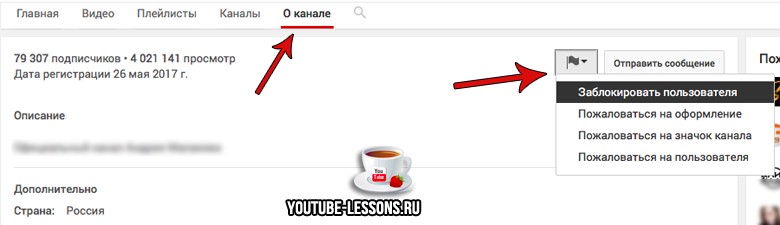
 com и 127.0.0.1 www.m.youtube.com.
com и 127.0.0.1 www.m.youtube.com.